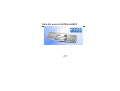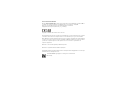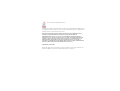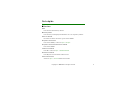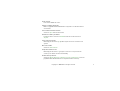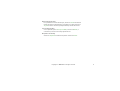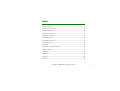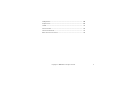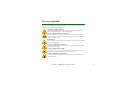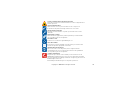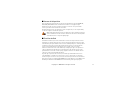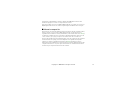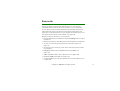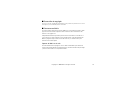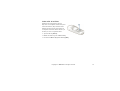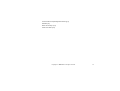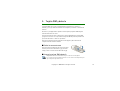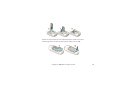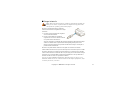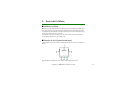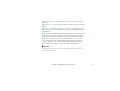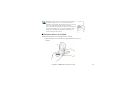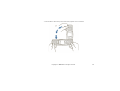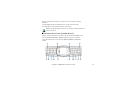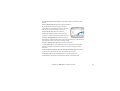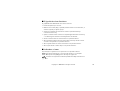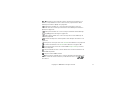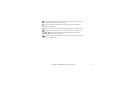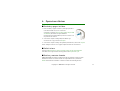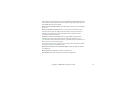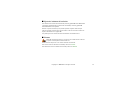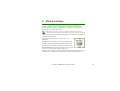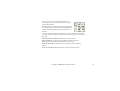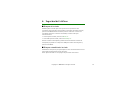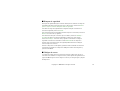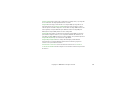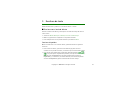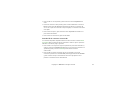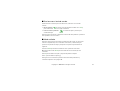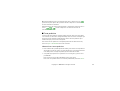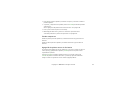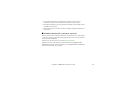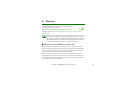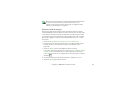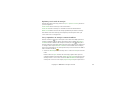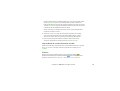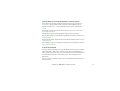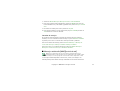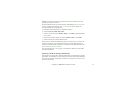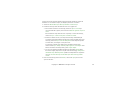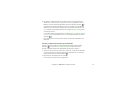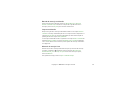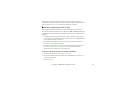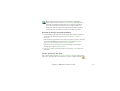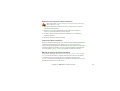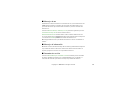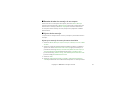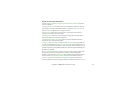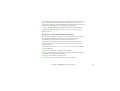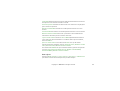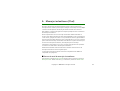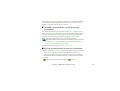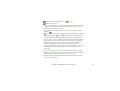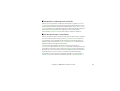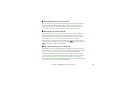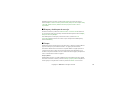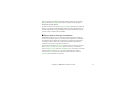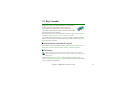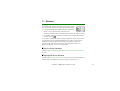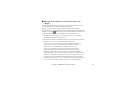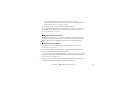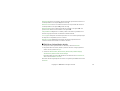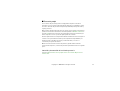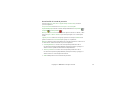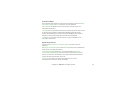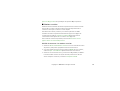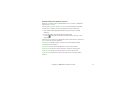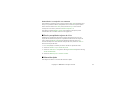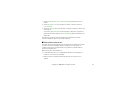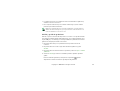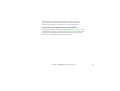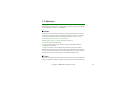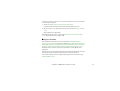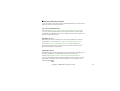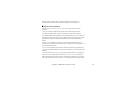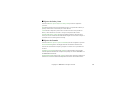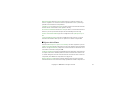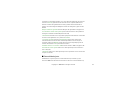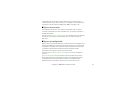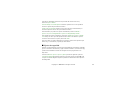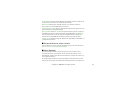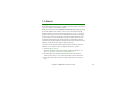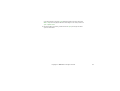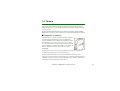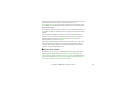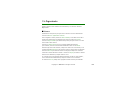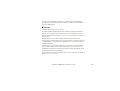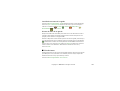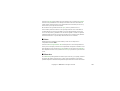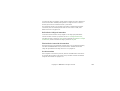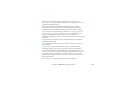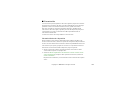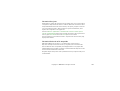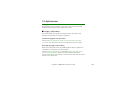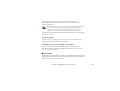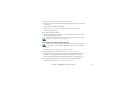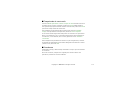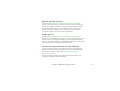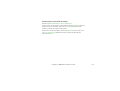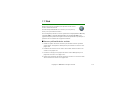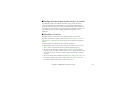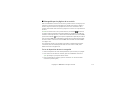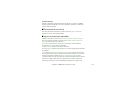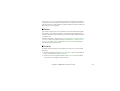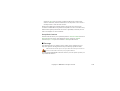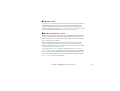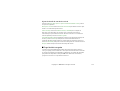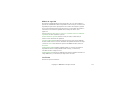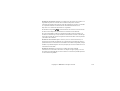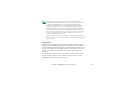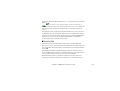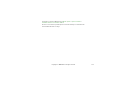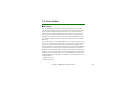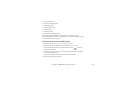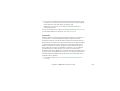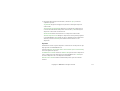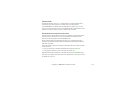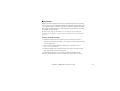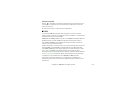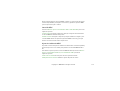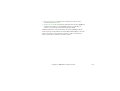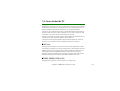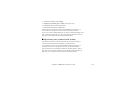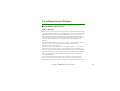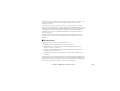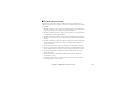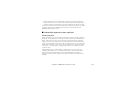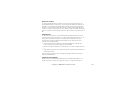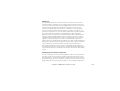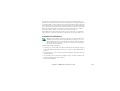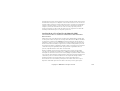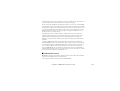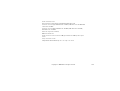Microsoft 6822 Guía del usuario
- Categoría
- Teléfonos móviles
- Tipo
- Guía del usuario

Guía del usuario del Nokia 6822
9236662
Edición 2

DECLARACIÓN DE CONFORMIDAD
Nosotros, NOKIA CORPORATION, declaramos bajo nuestra única responsabilidad, que el producto RM-69
se adapta a las condiciones dispuestas en la Normativa del consejo siguiente: 1999/5/EC.
Existe una copia de la Declaración de conformidad disponible en la dirección
http://www.nokia.com/phones/declaration_of_conformity/.
Copyright ©2005 Nokia. Reservados todos los derechos.
Queda prohibida la reproducción, la transferencia, la distribución o el almacenamiento de todo o parte del
contenido de este documento de cualquier forma sin el consentimiento previo y por escrito de Nokia.
Nokia, Nokia Connecting People, Nokia 6822, Pop-Port y los logotipos de equipamiento original de Nokia
son marcas comerciales o marcas comerciales registradas de Nokia Corporation. El resto de los productos
y nombres de compañías aquí mencionados pueden ser marcas comerciales o registradas de sus
respectivos propietarios.
Nokia tune es una melodía registrada por Nokia Corporation.
Bluetooth is a registered trademark of Bluetooth, SIG, Inc.
US Patent No 5818437 and other pending patents. T9 text input software Copyright (C) 1999-2005. Tegic
Communications, Inc. All rights reserved.
Includes RSA BSAFE cryptographic or security protocol software from
RSA Security.

Java is a trademark of Sun Microsystems, Inc.
La información contenida en esa guía del usuario se redactó para el teléfono Nokia 6822. Nokia opera con
una política de desarrollo continuo y se reserva el derecho a realizar modificaciones en cualquiera de los
productos descritos en este documento sin previo aviso.
NOKIA NO SE RESPONSABILIZARÁ BAJO NINGUNA CIRCUNSTANCIA DE LA PÉRDIDA DE DATOS O
INGRESOS NI DE NINGÚN DAÑO ESPECIAL, INCIDENTAL, CONSECUENTE O INDIRECTO,
INDEPENDIENTEMENTE DE CUÁL SEA SU CAUSA. EL CONTENIDO DEL PRESENTE DOCUMENTO SE
SUMINISTRA TAL CUAL. SALVO QUE ASÍ LO EXIJA LA LEY APLICABLE, NO SE OFRECE NINGÚN TIPO DE
GARANTÍA, EXPRESA O IMPLÍCITA, INCLUIDA, PERO SIN LIMITARSE A, LA GARANTÍA IMPLÍCITA DE
COMERCIABILIDAD Y ADECUACIÓN A UN FIN PARTICULAR CON RESPECTO A LA EXACTITUD, LA
FIABILIDAD Y EL CONTENIDO DE ESTE DOCUMENTO. NOKIA SE RESERVA EL DERECHO DE MODIFICAR O
RETIRAR ESTE DOCUMENTO EN CUALQUIER MOMENTO SIN PREVIO AVISO.
CONTROLES DE EXPORTACIÓN
Este producto puede contener componentes, tecnología o software con arreglo a las normativas y a la
legislación de EE.UU. y de otros países. Se prohíben las desviaciones de las leyes.

4Copyright © 2005 Nokia. All rights reserved.
Guía rápida
■ Acciones
Pulse
Pulse una tecla brevemente y suéltela.
Mantener pulsado
Pulse una tecla, manténgala pulsada durante dos o tres segundos y suéltela.
Hacer una llamada
Introduzca un número de teléfono y pulse la tecla Llamar.
Responder a una llamada
Pulse la tecla Llamar, o seleccione Opcs. > Respon..
Responder a una llamada durante una llamada
Pulse la tecla Llamar.
Terminar una llamada
Pulse Fin o seleccione Opcs. > Finalizar llamada.
Rechazar una llamada
Pulse Fin para enviar la llamada al buzón de voz.
Silenciar una llamada
Seleccione Opcs. > Silenciar durante una llamada.

5Copyright © 2005 Nokia. All rights reserved.
Volver a llamar
Pulse la tecla Llamar dos veces.
Ajustar el volumen de llamada
Mueva el joystick de cinco direcciones a la izquierda o a la derecha durante
una llamada.
Usar el menú de llamada entrante
Seleccione Opcs. durante una llamada.
Guardar un nombre y un número
Escriba un número. Seleccione Guardar. Escriba un nombre. Seleccione
Aceptar.
Usar la marcación rápida
Mantenga pulsada la tecla [2–8]. Debe asignar una tecla a un número de la
agenda.
Buscar un nombre
Seleccione Guía > Buscar.
Comprobar el buzón de voz
Mantenga pulsada la tecla 1. [póngase en contacto con su proveedor de
servicios para obtener información detallada].
Escribir mensajes de texto
Seleccione Menú > Mensajes > Mensajes de texto > Crear mensaje o mueva el
joystick de cinco direcciones hacia la izquierda. Escriba el mensaje.

6Copyright © 2005 Nokia. All rights reserved.
Enviar mensajes de texto
En la pantalla de escritura de mensajes, seleccione Enviar. Introduzca el
número de teléfono del destinatario o búsquelo en la guía y seleccione
Aceptar. El servicio de mensajería depende del proveedor de servicios.
Leer un mensaje nuevo
Si en la pantalla aparece mensajes recibidos, seleccione Mostrar; a
continuación, seleccione el mensaje que desee leer.
Responder a un mensaje
Seleccione Responder. Escriba una respuesta. Seleccione Enviar.

7Copyright © 2005 Nokia. All rights reserved.
Índice
Para su seguridad.................................................................................................................... 9
1. El teléfono de un vistazo................................................................................................ 16
2. Tarjeta SIM y batería ....................................................................................................... 18
3. Acerca del teléfono.......................................................................................................... 22
4. Operaciones básicas......................................................................................................... 33
5. Menú del teléfono............................................................................................................ 36
6. Seguridad del teléfono.................................................................................................... 38
7. Escritura de texto ............................................................................................................. 41
8. Mensajes ............................................................................................................................. 47
9. Mensajes instantáneos (Chat)....................................................................................... 65
10.Reg. llamadas.................................................................................................................... 72
11.Nombres............................................................................................................................. 73
12.Opciones............................................................................................................................. 86
13.Galería ................................................................................................................................ 96
14.Cámara ............................................................................................................................... 98

8Copyright © 2005 Nokia. All rights reserved.
15.Organizador.................................................................................................................... 100
16.Aplicaciones................................................................................................................... 108
17.Web .................................................................................................................................. 115
18.Conectividad.................................................................................................................. 128
19.Conectividad de PC...................................................................................................... 137
20.Información de referencia.......................................................................................... 139

9Copyright © 2005 Nokia. All rights reserved.
Para su seguridad
Lea estas sencillas instrucciones. No seguir las normas puede ser peligroso o ilegal. Lea la
guía del usuario completa para más información.
ENCIENDA EL TELÉFONO SIN RIESGOS
No encienda el teléfono donde el uso de teléfonos móviles esté prohibido o si
puede causar interferencias o comportar algún peligro.
LA PRECAUCIÓN EN CARRETERA ES LO PRINCIPAL
Respete la legislación local. Tenga siempre las manos libres para maniobrar con
el vehículo mientras conduce. Recuerde que la primera norma de conducción en
carretera es la precaución.
INTERFERENCIAS
Todos los teléfonos móviles pueden ser susceptibles a interferencias que podrían
afectar a su rendimiento.
APAGUE EL TELÉFONO EN LOS HOSPITALES
Siga todas las restricciones existentes. Apague el teléfono cuando se encuentre
cerca de un aparato médico.
APAGUE EL TELÉFONO EN LOS AVIONES
Siga todas las restricciones existentes. El uso de dispositivos sin cables, como los
teléfonos móviles, puede causar interferencias en los aviones.
APAGUE EL TELÉFONO EN LAS GASOLINERAS
No utilice el teléfono en gasolineras. No lo utilice cerca de combustible o de
productos químicos.

10Copyright © 2005 Nokia. All rights reserved.
APAGUE EL TELÉFONO CERCA DE MATERIALES EXPLOSIVOS
Siga todas las restricciones existentes. No utilice el teléfono en lugares donde se
realicen explosiones.
UTILÍCELO RAZONABLEMENTE
Utilice el teléfono sólo en la posición normal tal como se explica en la
documentación del producto. No toque la antena si no es necesario.
SERVICIO TÉCNICO CUALIFICADO
El producto sólo debe instalarlo o repararlo el personal del servicio técnico
cualificado.
EQUIPAMIENTO Y BATERÍAS
Utilice únicamente equipamiento y baterías aprobados por el fabricante. No
conecte productos que sean incompatibles.
RESISTENCIA AL AGUA
Su teléfono no es resistente al agua. Manténgalo seco.
COPIAS DE SEGURIDAD
Recuerde hacer copias de seguridad o llevar un registro por escrito de toda la
información importante que guarda en el teléfono.
CONEXIÓN CON OTROS DISPOSITIVOS
Si desea conectarse con otro dispositivo, antes lea la guía del usuario
correspondiente para conocer con detalle las instrucciones de seguridad. No
conecte productos que sean incompatibles.
LLAMADAS DE EMERGENCIA
Asegúrese de que el teléfono está encendido y en servicio. Pulse la tecla de
finalización de llamada tantas veces como sea preciso para borrar la pantalla y
volver a la pantalla de inicio. Marque el número de emergencia y pulse la tecla de
llamada. Indique su ubicación.
No interrumpa la llamada hasta que se le dé permiso para hacerlo.

11Copyright © 2005 Nokia. All rights reserved.
■ Acerca del dispositivo
El uso del dispositivo móvil descrito en esta guía está aprobado para las redes EGSM 900,
GSM 1800 y GSM 1900. Consulte ”Información del teléfono” en la página 15 para
identificar el modelo exacto de su teléfono. Póngase en contacto con su proveedor de
servicios para obtener más información sobre redes.
Al utilizar las funciones de este dispositivo, respete la legislación, así como la privacidad y
los derechos legítimos de las demás personas.
Aviso: Para utilizar las funciones de este dispositivo, salvo la alarma del reloj, debe
estar encendido. No encienda el teléfono donde el uso de teléfonos móviles pueda
causar interferencias o comportar algún peligro.
■ Servicios de Red
Para utilizar el teléfono, debe tener contratados los servicios de un proveedor de servicios
inalámbricos. La mayoría de las funciones de este teléfono dependen de las funciones de la
red inalámbrica para poder utilizarse. Estos Servicios de Red puede que no estén disponibles
en todas las redes o que necesite llegar a algún acuerdo específico con su proveedor de
servicios para poder utilizarlos. Es posible que el proveedor de servicios le facilite
instrucciones adicionales sobre cómo utilizarlos y le indique qué cargos son aplicables en
cada caso. Algunas redes pueden tener ciertas limitaciones que afectan al modo en que
puede utilizar los servicios de red. Por ejemplo, algunas redes tal vez no admitan todos los
caracteres y servicios que dependan del idioma.
Es posible que el proveedor de servicios haya solicitado que determinadas funciones no
estén habilitadas o activadas en el teléfono. En ese caso, no aparecerán en el menú del
teléfono. Póngase en contacto con su proveedor de servicios para obtener más información.
Este teléfono móvil es un terminal 3GPP GSM Release 99 que admite el servicio GPRS y está
diseñado para admitir las redes GPRS Release 4. No obstante, puede que haya algunos

12Copyright © 2005 Nokia. All rights reserved.
problemas de compatibilidad si se utiliza en algunas redes GPRS Release 97. Para más
información póngase en contacto con su proveedor de servicios.
Este teléfono admite los protocolos WAP 2.0 [HTTP y SSL] que se ejecutan en los protocolos
TCP/IP. Algunas funciones de este teléfono requieren que la red admita estas tecnologías.
■ Memoria compartida
El teléfono tiene tres memorias distintas. La primera memoria la pueden compartir nombres,
mensajes de texto, correo electrónico SMS, identificadores de voz, agenda y notas. La
segunda memoria la utilizan los mensajes multimedia, archivos almacenados en la Galería, y
los ajustes de configuración. La tercera memoria compartida la utilizan las aplicaciones de
correo electrónico, y los juegos y las aplicaciones Java. El uso de una o más de estas
funciones puede reducir la memoria disponible para el resto de las funciones que comparten
la misma memoria. Por ejemplo, la memoria disponible en la segunda memoria puede
agotarse por completo si guarda muchas imágenes de Galería. Puede que el teléfono
muestre un mensaje indicando que la memoria está llena si trata de utilizar una función que
comparte memoria. En ese caso, borre parte de la información o entradas almacenadas en
las funciones que comparten memoria antes de continuar.

13Copyright © 2005 Nokia. All rights reserved.
Bienvenido
Gracias por adquirir el teléfono Nokia 6822. El dispositivo ofrece una gran
variedad de funciones prácticas para su uso cotidiano, como son la agenda, el
reloj, la alarma, la radio y la cámara integrada. La cámara puede utilizarse para
grabar videoclips y hacer fotografías que posteriormente podrá utilizar como
papel tapiz con la pantalla en blanco o como imágenes en miniatura para la Guía.
Para obtener más información, véase ”Cámara” en la página 98.
Otras de las funciones del teléfono son las siguientes:
• Mensajes multimedia, véase ”Mensajes multimedia [MMS][servicio de red]” en
la página 52.
• Mensajes instantáneos, véase ”Mensajes instantáneos (Chat)” en la página 65.
• Contactos con información de presencia, véase ”Presencia propia” en la
página 77.
• Aplicación de correo electrónico, véase ”Correo electrónico [servicio de red]”
en la página 57.
• EDGE [Enhanced Data rates for GSM Evolution]; véase ”GPRS” en la
página 134.
• J2ME™ Java 2 Micro Edition, véase ”Aplicaciones” en la página 108.
• Navegador XHTML, véase ”Web” en la página 115.
• Conectividad Bluetooth, véase ”Configuración de una conexión Bluetooth” en
la página 129.

14Copyright © 2005 Nokia. All rights reserved.
■ Protección de copyright
Las protecciones de copyright pueden impedir la copia, modificación, transferencia o reenvío
de imágenes, tonos de llamada y demás contenidos.
■ Contacto con Nokia
Si necesita llamar a Atención al cliente de Nokia o al proveedor de servicios, debe
proporcionar información específica sobre el teléfono véase ”Información del
teléfono” en la página 15.
Independientemente de que llame para un asunto relacionado con el teléfono o
con un accesorio, tenga al equipo a mano cuando llame. Si un representante de
Nokia le pregunta algo concreto acerca del accesorio, lo tendrá a mano para
realizar una consulta rápida.
Soporte de Nokia en la web
Consulte www.nokia.com/support o el sitio web local de Nokia para obtener la
versión más actualizada de esta guía del usuario, información adicional, descargas
y servicios relacionados con su producto Nokia.

15Copyright © 2005 Nokia. All rights reserved.
Información del teléfono
Puede encontrar información sobre el
dispositivo en la etiqueta situada en la parte
trasera del teléfono, bajo la batería véase
”Quite la carcasa trasera” en la página 18.
La etiqueta contiene el número de serie y el
modelo, así como los siguientes datos:
• Tipo de teléfono [RM-69]
• Modelo de teléfono [como el Nokia 6822]
• International Mobile Equipment Identity [IMEI]

16Copyright © 2005 Nokia. All rights reserved.
1. El teléfono de un vistazo
Tecla de encendido
[1]
Tecla de selección
derecha [2]
Tecla Fin [3]
Teclado [4]
Micrófono [5]
Conector Pop-Port
[6]
Puerto del cargador
[7]
Tecla Llamar [8]
Tecla de selección
izquierda [9]
Joystick en cinco
direcciones [10]
Pantalla [11]
Altavoz [12]

17Copyright © 2005 Nokia. All rights reserved.
Tecla de selección izquierda [teclado abierto] [13]
Auricular [14]
Puerto de infrarrojos [15]
Lente de la cámara [16]

18Copyright © 2005 Nokia. All rights reserved.
2. Tarjeta SIM y batería
La tarjeta SIM y sus contactos pueden dañarse fácilmente con arañazos o
dobleces, por lo que debe tener cuidado al manipularla, insertarla o extraerla del
teléfono.
El teléfono y su equipamiento pueden contener piezas pequeñas. Manténgalos
fuera del alcance de los niños.
Si desea información sobre la utilización y la disponibilidad de las tarjetas SIM,
póngase en contacto con su proveedor de tarjetas SIM. El proveedor puede ser el
proveedor de servicios o bien otro proveedor.
Cerciórese siempre de que el smartphone esté apagado y desconectado del
cargador antes de extraer la batería.
■ Quite la carcasa trasera
Presione el botón de apertura de la carcasa trasera
hacia la parte inferior del teléfono [1] y al mismo
tiempo, retire la carcasa trasera del teléfono [2].
■ Inserte la tarjeta SIM y batería
Importante: Inserte la batería del modo que se muestra en el diagrama.
Los contactos de la batería deben alinearse con los contactos del dispositivo para
que el dispositivo pueda funcionar.

19Copyright © 2005 Nokia. All rights reserved.
Para abrir el compartimento de la tarjeta SIM, deslícelo hacia la derecha [4] y
levántelo para abrirlo [5].
Inserte la tarjeta SIM en su compartimento [6].
Asegúrese de que la tarjeta SIM se ha insertado correctamente y de que la zona de
los contactos dorados se encuentra hacia abajo. Cierre el compartimento de la
tarjeta SIM [7] y deslícelo hasta que encaje en su sitio [8].

20Copyright © 2005 Nokia. All rights reserved.
Desplace la carcasa trasera hacia las pestañas de bloqueo situadas en la carcasa
delantera [9] y deslice la carcasa trasera hasta que encaje en su sitio [10].

21Copyright © 2005 Nokia. All rights reserved.
■ Cargue la batería
Aviso: Utilice únicamente las baterías, cargadores y equipamiento aprobados por
Nokia para este modelo en particular. El uso de cualquier otro tipo puede anular
toda aprobación o garantía, y puede resultar peligroso.
El teléfono recibe alimentación eléctrica a
través de una batería recargable. Para cargar
la batería:
1. Conecte el transformador del cargador a
una toma de CA estándar.
2. Inserte el encendedor de salida del
cargador en el conector redondo situado
en la parte inferior del teléfono.
Tras unos segundos, el indicador de la batería empezará a desplazarse de abajo
arriba. Si la batería está completamente descargada, pueden pasar varios
minutos hasta que aparezca en pantalla el indicador de carga o hasta que se
pueda realizar una llamada.
El teléfono se puede utilizar mientras el cargador se encuentra conectado.
La batería BL-5C ofrece hasta 3,5 horas de tiempo de conversación y hasta 14 días
de tiempo de espera. Los tiempos de funcionamiento son estimaciones y pueden
variar en función de las condiciones de la red, la carga y el uso del teléfono. Cargar
la batería con el cargador ACP-12 tarda aproximadamente 1 hora y 30 minutos
mientras el teléfono está con la pantalla en blanco.
Para conocer la disponibilidad del equipamiento aprobado, póngase en contacto con su
distribuidor. Cuando desconecte el cable de alimentación de cualquier equipamiento, sujete
el enchufe y tire de éste, no del cable.

22Copyright © 2005 Nokia. All rights reserved.
3. Acerca del teléfono
■ Ayuda del teléfono
Muchas funciones tienen breves descripciones [texto de ayuda] que pueden verse
en la pantalla. Para ver el texto de ayuda, desplácese hasta una función y espere
15 segundos aproximadamente. Seleccione Más para ver toda la descripción [si es
necesario] o seleccione Atrás para salir.
Para obtener instrucciones sobre cómo activar y desactivar el texto de ayuda,
véase ”Ajustes del teléfono” en la página 91.
■ Pantalla de inicio [pantalla en blanco]
La pantalla de inicio es la principal e indica que el teléfono está con la pantalla en
blanco.
[1] Es posible que aquí aparezca el nombre del proveedor de servicios.

23Copyright © 2005 Nokia. All rights reserved.
[2] Barra acústica de la señal. Cuanto más alta sea la barra, más fuerte será la
señal de red.
[3] Barra acústica de la batería. Cuanto más alta sea la barra, más carga tendrá la
batería.
[4] Tecla de selección izquierda. La Tecla de selección izquierda con la pantalla en
blanco abre el menú Ir a. Para obtener más información, véase ”Opciones de "Ir a"”
en la página 88.
[5] Menú. Pulse el joystick de cinco direcciones para seleccionar el elemento que
aparece en la parte inferior central [área de selección central] de la pantalla de
visualización. Con la pantalla en blanco, presione el joystick para abrir el Menú.
[6] Tecla de selección derecha. Con la pantalla en blanco, la Tecla de selección
derecha abre el menú de la Guía [predeterminado], la página de inicio de un
proveedor de servicios, o una función especificada por el usuario. Para obtener
más información, véase ”Accesos directos personales” en la página 88.
■ Antena
Su dispositivo tiene una antena interna. Sostenga el dispositivo como se muestra, con la
antena orientada hacia arriba.

24Copyright © 2005 Nokia. All rights reserved.
Nota: Al igual que ocurre con otros dispositivos de transmisión
por radio, no toque la antena si no es necesario cuando el
dispositivo esté encendido. El contacto del cuerpo con la antena
afecta a la calidad de la llamada y puede incrementar
innecesariamente el nivel de potencia que necesita el dispositivo
para su funcionamiento. No tocar el área que rodea la antena
durante el uso del dispositivo optimiza el rendimiento de la
antena y la duración de la batería.
■ Funciones básicas del teléfono
Puede utilizar el teléfono con el teclado abierto o cerrado.
1. Sujete el teléfono con las dos manos y abra el teclado tal y como se
muestra.

25Copyright © 2005 Nokia. All rights reserved.
2. Extienda el teclado hasta que haga clic y quede encajada en su sitio.

26Copyright © 2005 Nokia. All rights reserved.
3. Gire el teléfono hasta una posición horizontal y sujételo como se muestra.

27Copyright © 2005 Nokia. All rights reserved.
■ Funciones de las teclas [teclado cerrado]
La tecla de encendido [1] enciende y
apaga el teléfono. Cuando el teclado
está bloqueado, enciende la luz de la
pantalla durante 15 segundos
aproximadamente.
La tecla de selección [2] no tiene
ninguna función cuando el teclado
está cerrado.
La tecla de selección izquierda [3] y la
tecla de selección derecha [3] ofrecen
varias funciones dependiendo del texto
de la pantalla encima de las teclas.
El joystick de cinco direcciones [4] se
mueve en cuatro direcciones y
selecciona la opción de menú activa
cuando se presiona. Para obtener
información detallada, véase ”El
joystick de cinco direcciones” en la
página 30.
La tecla Llamar [5] marca un número
de teléfono y responde a una llamada.

28Copyright © 2005 Nokia. All rights reserved.
Cuando la pantalla está en blanco, accede a la lista de los últimos números
marcados.
La tecla Fin [6] finaliza una llamada activa o sale de la función actual.
El teclado [7] sirve para introducir números y caracteres.
Nota: Es posible que algunos teléfonos no muestren el símbolo de Internet
móvil en la tecla 0.
■ Funciones de las teclas [teclado abierto]
Cuando el teclado está abierto, los gráficos de la pantalla giran 90 grados y las
teclas de selección izquierda y derecha cambian sus posiciones. El texto
informativo situado junto a las teclas de selección izquierda y derecha no
cambia.

29Copyright © 2005 Nokia. All rights reserved.
La tecla de iluminación del teclado [1] enciende y apaga la iluminación del
teclado.
La tecla de encendido [2] enciende y apaga el teléfono.
El joystick de cinco direcciones [3] se mueve en
cuatro direcciones y selecciona la opción de menú
que aparece en pantalla cuando se presiona.
La tecla de retroceso [4] borra caracteres.
La tecla de caracteres [5] abre un conjunto de
caracteres y símbolos durante la escritura de texto.
Las teclas de mayúsculas [6] introducen letras en
mayúsculas y símbolos. Puede pulsar la tecla de mayúsculas y, a continuación, la
tecla deseada, o bien las dos teclas al mismo tiempo.
Las teclas de barra espaciadora [7] introducen un espacio.
La tecla Llamar [8] marca un número de teléfono y responde a una llamada.
Cuando la pantalla está en blanco, accede a la lista de los últimos números
marcados.
Tecla de selección izquierda [9] Tecla de selección derecha [9] seleccionan la
opción de menú que muestra el texto que aparece sobre la tecla.
La tecla Fin [10] finaliza una llamada activa o sale de una función.
La tecla Intro [11] empieza una nueva línea cuando se introduce texto.

30Copyright © 2005 Nokia. All rights reserved.
■ El joystick de cinco direcciones
El joystick de cinco direcciones ofrece varias funciones:
• Permite desplazarse por las listas.
• Mueve el cursor arriba, abajo, izquierda y derecha cuando se introduce texto, al
utilizar la agenda y en algunos juegos.
• Selecciona el elemento de menú activo cuando se pulsa brevemente [o
confirma una selección].
• Ajusta el volumen cuando se mueve a la izquierda [para disminuir el volumen]
o a la derecha [para aumentar el volumen] durante una llamada.
• Activa la cámara cuando se mueve arriba con la pantalla en blanco.
• Abre la pantalla de edición de texto para escribir un mensaje de texto cuando
se mueve a la izquierda con la pantalla en blanco.
• Abre la agenda cuando se mueve a la derecha con la pantalla en blanco.
• Abre la guía cuando se mueve abajo con la pantalla en blanco.
■ Indicadores e iconos
Es posible que los siguientes iconos aparezcan con la pantalla en blanco:
. Indica que ha recibido uno o varios mensajes de texto o con imágenes.
Véase ”Mensajes de texto [SMS] [servicio de red]” en la página 47.
. El teléfono ha registrado una llamada perdida. Véase ”Reg. llamadas” en la
página 72.

31Copyright © 2005 Nokia. All rights reserved.
o El teléfono está conectado al servicio de mensajes instantáneos y el
estado de disponibilidad es en línea o desconectado, respectivamente. Véase
”Mensajes instantáneos (Chat)” en la página 65.
Indica que ha recibido uno o varios mensajes instantáneos y que está
conectado al servicio de mensajes instantáneos. Véase ”Mensajes instantáneos
(Chat)” en la página 65.
Indica que ha recibido uno o varios mensajes multimedia. Véase ”Mensajes
de texto [SMS] [servicio de red]” en la página 47.
Indica que ha recibido uno o varios mensajes de voz. Véase ”Mensajes de
voz” en la página 60.
El teclado del dispositivo está bloqueado. Véase ”Bloqueo del teclado” en la
página 38.
El dispositivo se ha fijado en el modo Silencio. Véase ”Modos” en la página 86.
La alarma está definida como Activar. Véase ”Alarma” en la página 100.
Se ha seleccionado el modo de conexión GPRS Siempre en línea y el servicio
GPRS está disponible.
Hay una llamada entrante o saliente durante una conexión de marcación de
GPRS. GPRS suspendido.
Hay una conexión GPRS activada.
Desviar todas las llamadas de voz. Todas las llamadas están desviadas a otro
número. Si tiene dos líneas de teléfono, el indicador de la línea 1 es y el
de la línea 2.

32Copyright © 2005 Nokia. All rights reserved.
Si tiene dos líneas de teléfono, esto indica que se encuentra en la segunda.
Véase ”Ajustes de llamada” en la página 90.
Se han restringido las llamadas a un grupo cerrado. Véase ”Ajustes de
seguridad” en la página 94.
El modo temporizado está seleccionado. Véase ”Modos” en la página 86.
El manos libres integrado está activo. Véase ”Altavoz” en la página 35.
, o Se ha conectado un manos libres, ML portátil o accesorio
adaptador de audífono Nokia al teléfono.
Indicador de conexión Bluetooth. Véase ”Configuración de una conexión
Bluetooth” en la página 129.

33Copyright © 2005 Nokia. All rights reserved.
4. Operaciones básicas
■ Enciende y apaga el teléfono
1. Para encender y apagar el teléfono, mantenga pulsada la
tecla de encendido tal y como se muestra.
Si aparece en pantalla Inserte la tarjeta SIM o Tarjeta SIM
no admitida, aún cuando la tarjeta SIM está
perfectamente insertada, deberá ponerse en contacto con
su proveedor de servicios.
2. Si el teléfono le pide el código PIN, introdúzcalo [se
mostrará como ****] y seleccione Aceptar.
3. Si el teléfono le pide el código de seguridad, introdúzcalo y seleccione Aceptar.
Véase ”Códigos de acceso” en la página 39 para obtener más información.
■ Definir la hora
Seleccione Menú> Ajustes >Ajustes de hora y fecha > Reloj >Ajustar la hora.
Introduzca la hora [en formato hh:mm] y seleccioneAceptar >am o pm.
■ Realizar y contestar llamadas
Utilice el teclado. Introduzca el número de teléfono [incluido el prefijo] y pulse
Llamar. Para borrar un carácter situado a la izquierda del cursor, seleccione
Borrar. Para terminar la llamada o cancelar el intento de llamada, pulse Fin.

34Copyright © 2005 Nokia. All rights reserved.
Use la guía. En la pantalla de inicio, mueva el joystick de cinco direcciones hacia
abajo para ver la guía, desplácese hasta la entrada a la que quiera llamar y pulse la
tecla Llamar para realizar la llamada.
Vuelva a marcar el último número. En la pantalla de inicio, pulse la tecla Llamar
dos veces.
Hacer una llamada international. Pulse¡ dos veces para introducir el prefijo
internacional [un signo más [+]] en lugar del código de acceso internacional.
Introduzca el código del país, el prefijo (suprima el 0 a la izquierda si fuera
necesario) y el número de teléfono.
Responder o rechazar una llamada. Pulse la tecla Llamar para responder la
llamada o pulse la tecla de finalización para rechazar la llamada. Si Desvío si
ocupado está activado hacia el buzón de voz, la llamada se desvía al buzón de voz.
De lo contrario, se rechazará la llamada.
Si selecciona Silenciar, sólo se silencia el tono de llamada. A continuación, puede
responder o rechazar una llamada entrante.
Responder una llamada con el teclado bloqueado. Véase ”Bloqueo del teclado”
en la página 38.
Marc. rápida. Véase ”Marcación rápida” en la página 82.
Llamada en espera. Véase ”Ajustes de llamada” en la página 90.

35Copyright © 2005 Nokia. All rights reserved.
■ Ajuste del volumen del auricular
Para aumentar el volumen de una llamada, mueva el joystick de cinco direcciones
a la derecha. Para disminuir el volumen de una llamada, mueva el joystick de
cinco direcciones a la izquierda.
Cuando se ajusta el volumen, en la pantalla aparece un gráfico de barras que
indica el nivel del volumen. Véase la información sobre el control del volumen en
”Ajustes de llamada” en la página 90.
Sólo puede ajustar el volumen del auricular durante una llamada activa.
■ Altavoz
Aviso: No mantenga el teléfono cerca de su oído cuando utilice el altavoz
ya que el volumen puede ser demasiado alto.
Puede utilizar el dispositivo como altavoz durante una llamada.
Para activar el altavoz durante una llamada, seleccione Altavoz.
Para desactivar el altavoz durante una llamada, seleccione Normal.

36Copyright © 2005 Nokia. All rights reserved.
5. Menú del teléfono
Se puede acceder a las funciones del teléfono a través del menú principal del
teléfono. Utilice los menús y los submenús para seleccionar o ver elementos y
personalizar las funciones del teléfono.
Nota: Algunos proveedores de servicio encargan los dispositivos especialmente
programados para su red. Es posible que algunas funciones no aparezcan en el menú.
Con la pantalla en blanco, presione le joystick para seleccionar Menú. Aparecerá el
primer elemento del menú.
Puede visualizar el menú como una lista o como una
cuadrícula:
Vista de lista. La vista de lista es la vista predeterminada
del menú principal. Desplácese hacia arriba o hacia abajo
para ver las selecciones del menú principal de una en una.
Vista de cuadrícula. Para alternar entre la vista de Lista y la
de Cuadrícula, véase ”Ajustes de la pantalla” en la
página 89. En la vista de Cuadrícula, desplácese hacia abajo, hacia arriba, hacia la
derecha o hacia la izquierda para navegar por los iconos del menú principal.

37Copyright © 2005 Nokia. All rights reserved.
En la vista Cuadrícula, se resalta el icono del menú
seleccionado y el nombre del menú aparece en la parte
superior de la pantalla.
Al desplazarse por los menús, el número del menú aparece
en la esquina superior derecha de la pantalla. Debajo del
número de menú hay una barra de desplazamiento con
una ficha.
La ficha se mueve hacia arriba o hacia abajo conforme se desplaza por los menús,
por lo que ofrece una representación visual de su posición actual en la estructura
de menús.
Abrir un elemento de menú. Desplácese hasta él y selecciónelo.
Abrir un submenú. Si el menú contiene submenús, utilice las teclas de
desplazamiento para resaltar el menú deseado y selecciónelo.
Volver al menú anterior. Seleccione Atrás para volver al menú o submenú
anterior.
Volver a la pantalla de inicio. Pulse Fin en cualquier pantalla del menú.

38Copyright © 2005 Nokia. All rights reserved.
6. Seguridad del teléfono
■ Bloqueo del teclado
Puede bloquear el teclado para evitar que las teclas se pulsen de forma
involuntaria. Para responder a una llamada con el bloqueo del teclado activado,
pulse la tecla Llamar. Durante la llamada, todas las funciones se activan con
normalidad. Al finalizar o rechazar una llamada, el teclado se bloquea
automáticamente.
• Para bloquear el teclado, seleccione Menú > #.
• Para desbloquear el teclado, seleccione Desbloq. > #.
Cuando el teclado está bloqueado, pueden efectuarse llamadas al número de
emergencia programado en el dispositivo. Marque el número de emergencia y
pulse la tecla Llamar.
■ Bloqueo automático del teclado
Puede definir el dispositivo para que bloquee las teclas automáticamente una vez
transcurrido un determinado periodo de tiempo.
Véase ”Ajustes del teléfono” en la página 91 para activar esta función.

39Copyright © 2005 Nokia. All rights reserved.
■ Bloqueo de seguridad
El bloqueo de seguridad bloquea el teclado del dispositivo mediante un código de
seguridad. El bloqueo de teclado sigue activo si abre la tapa. Seleccione Menú >
Ajustes > Ajustes teléfono > Bloqueo teclado de seguridad.
Introduzca el código de seguridad Para configurar el bloqueo automático de
teclado de seguridad, seleccione Activar.
Para activar el bloqueo de seguridad cuando el dispositivo está cerrado, seleccione
Menú > # en menos de 1,5 segundos.
Para desactivar el bloqueo cuando la tapa está abierta, seleccione Desbloq. >
Aceptar e introduzca el código de seguridad. Si el dispositivo está cerrado,
seleccione Desbloq. > # en menos de 1,5 segundos e introduzca el código de
seguridad. Si recibe una solicitud de conexión Bluetooth de otro dispositivo
mientras está activado el bloqueo de seguridad, deberá desactivar el bloqueo
antes de aceptar la conexión.
Cuando el dispositivo está bloqueado, pueden efectuarse llamadas al número de
emergencia programado en el dispositivo. Marque el número de emergencia y
pulse la tecla Llamar.
■ Códigos de acceso
Los siguientes códigos de acceso le permiten proteger su dispositivo del uso no
autorizado. Para cambiar los códigos de acceso, véase ”Ajustes de seguridad” en la
página 94. Mantenga los nuevos códigos en secreto y en un lugar seguro y alejado
del dispositivo.

40Copyright © 2005 Nokia. All rights reserved.
Código seguridad. Este código, que se suministra con el dispositivo, lo protege del
uso no autorizado. El código predeterminado es 12345.
Código PIN—Este código, suministrado con la tarjeta SIM, la protege del uso no
autorizado. Active la Petición del código PIN de modo que el código se solicite
cada vez que se encienda el dispositivo. Si introduce un código PIN incorrecto tres
veces seguidas, la tarjeta SIM se bloquea. Debe introducir el código PUK para
desbloquear la tarjeta SIM y definir un nuevo código PIN.
Código PIN2—Este código se suministra con algunas tarjetas SIM y es necesario
para acceder a algunos servicios, como el ajuste de unidades de tarificación. Si
introduce un código PIN2 incorrecto tres veces seguidas, en la pantalla aparecerá
Código PIN2 bloqueado y se le solicitará el código PUK2.
Código PUK y Código PUK2. Estos códigos de desbloqueo pueden haberse
suministrado con la tarjeta SIM. Para obtener más información, póngase en
contacto con su proveedor de servicios.
Contraseña de restricciones:. Esta contraseña es necesaria con el Servicio de
restricción de llamadas. Puede conseguir esta contraseña a través de su proveedor
de servicios.

41Copyright © 2005 Nokia. All rights reserved.
7. Escritura de texto
Puede introducir texto y números con el teclado abierto o cerrado.
■ Escritura con el teclado abierto
Cuando el teclado esté abierto, podrá empezar a escribir un mensaje de texto de
varias formas.
• Seleccione Menú > Mensajes > Mensajes de texto > Crear mensaje.
• Mueva el joystick hacia la izquierda con la pantalla en blanco.
• Pulse cualquier tecla con la pantalla en blanco para abrir las Notas.
Funciones disponibles
Mientras escribe texto con el teclado abierto, podrá disfrutar de las siguientes
funciones:
• Para insertar un número, pulse una tecla numérica. [Si pulsa una tecla
numérica con la pantalla en blanco, se iniciará un proceso de llamada normal.]
• Para alternar entre mayúsculas y minúsculas, indicadas mediante , o
en la parte superior izquierda de la pantalla, o bien para insertar símbolos,
pulse las teclas de mayúsculas en el teclado. Puede pulsar una tecla de
mayúsculas y, a continuación, el carácter deseado, o bien mantener pulsada
una tecla de mayúsculas y pulsar la letra deseada al mismo tiempo.

42Copyright © 2005 Nokia. All rights reserved.
• Para escribir sólo en mayúsculas, pulse una de las teclas de mayúsculas dos
veces.
• Para borrar caracteres de la pantalla, pulse la tecla de retroceso o seleccione
Borrar. Pulse la tecla de retroceso brevemente para borrar los caracteres de
uno en uno. Si pulsa esta tecla de forma prolongada, los caracteres se borrarán
más rápido.
• Para insertar un espacio, pulse una de las teclas espaciadoras situadas en la
parte inferior del teclado.
• Para insertar un salto de línea, pulse la tecla Intro.
Introducción de caracteres acentuados
Los caracteres disponibles dependen del idioma seleccionado en el menú Idioma
del teléfono. Para introducir caracteres acentuados o símbolos que no aparezcan
indicados en el teclado, haga lo siguiente:
• Para acceder a un conjunto de signos de puntuación, caracteres acentuados y
símbolos, pulse la tecla Carácter. Desplácese por el conjunto de caracteres con
ayuda del joystick y seleccione Utilizar para introducir el carácter
seleccionado.
• Para escribir un carácter acentuado que no está incluido en la lista de
caracteres espaciales en la tecla Carácter, mantenga pulsada la tecla Carácter
y pulse al mismo tiempo la tecla A varias veces hasta que aparezca en la
pantalla la variante de acento deseada de A.

43Copyright © 2005 Nokia. All rights reserved.
■ Escritura con el teclado cerrado
Puede utilizar dos métodos para introducir texto y números con el teclado
cerrado:
• Modo estándar [ ] es el único modo de introducir nombres en la Guía y
para cambiar el nombre de los grupos llamantes.
• Función de texto predictivo [ ]: es un método rápido y sencillo para
escribir mensajes.
Pulse la tecla # para activar o desactivar la función de texto predictivo y utilizar el
texto predictivo en varios modos.
■ Modo estándar
Pulse una tecla una vez para insertar la primera letra de la tecla, dos veces para
insertar la segunda letra, etc. Si se detiene un momento, la última letra que
aparece en la pantalla se acepta y el dispositivo esperará a que introduzca la
siguiente.
Seleccione Borrar para hacer retroceder el cursor y eliminar un carácter.
Mantenga seleccionado Borrar para retroceder de forma continua y borrar
caracteres.
Pulse 0 para introducir un espacio y aceptar una palabra completa.
Pulse 1 para introducir un punto [.].
Pulse¡ para ver los caracteres especiales. Véase ”Introducir puntuación y
caracteres especiales” en la página 46.

44Copyright © 2005 Nokia. All rights reserved.
Mantenga pulsada la tecla ù para alternar entre texto y números. El icono
aparece en la parte superior de la pantalla cuando el dispositivo se encuentra en
modo de introducción numérica.
Dependiendo de si ha seleccionado mayúsculas o minúsculas, aparece uno de los
iconos , o cuando el dispositivo se encuentra en modo de
introducción de texto.
■ Texto predictivo
La función de texto predictivo permite escribir mensajes de un modo más rápido
con el teclado y el diccionario integrado del dispositivo. Es mucho más rápido que
utilizar el método estándar. Puede utilizar la función de texto predictivo para
escribir mensajes y crear notas de la agenda.
Para activar el texto predictivo en cualquier pantalla de introducción de texto,
seleccione Opcs. > Diccionario. Seleccione un idioma.
Cómo utilizar el texto predictivo
• Para cada letra de la palabra que desee escribir, pulse la tecla correspondiente
del teclado sólo una vez, incluso si la letra que desea no es la primera letra de la
tecla. El dispositivo averigua la palabra que está intentando escribir.
• Si la palabra que aparece en la pantalla no es correcta, pulse ¡ para ver otras
posibilidades.
Para moverse por la lista de posibilidades, pulse ¡ varias veces.
Para volver a la palabra anterior en la lista de posibilidades, seleccione Anter..

45Copyright © 2005 Nokia. All rights reserved.
• Pulse 0 para aceptar la palabra, introduzca un espacio y comience a escribir la
palabra siguiente.
• Si aparece ¿? después de una palabra, seleccione Escribir para añadir la palabra
al diccionario.
Véase ”Agregación de palabras nuevas al diccionario” en la página 45.
• Pulse 1 para insertar un punto en el mensaje.
• Mantenga pulsada la tecla ¡ para ver los caracteres especiales. Véase
”Introducir puntuación y caracteres especiales” en la página 46.
Palabras compuestas
Escriba la primera parte de la palabra y confírmela moviendo el joystick hacia la
derecha.
Escriba la última parte de la palabra y confírmela moviendo el joystick hacia la
derecha.
Agregación de palabras nuevas al diccionario
Si encuentra una palabra que el texto predictivo no reconoce, aparece un signo de
interrogación [¿?] después de la palabra y Escribir aparece en la parte inferior
izquierda de la pantalla.
Seleccione Escribir, introduzca la palabra nueva con el teclado y seleccione
Guardar. La palabra se añade al diccionario y al mensaje que está escribiendo.
Tenga en cuenta los siguientes factores cuando agregue palabras:

46Copyright © 2005 Nokia. All rights reserved.
• Las palabras nuevas que se aceptan seleccionando Guardar, la tecla 0 o
eliminando el espacio entre dos palabras se guardan en el diccionario.
• Dependiendo del idioma y de la longitud de las palabras, podrá agregar cientos
de palabras al diccionario.
• Cuando el diccionario está lleno, las últimas palabras agregadas reemplazan a
las primeras.
■ Introducir puntuación y caracteres especiales
Cuando se encuentre en cualquier pantalla de introducción de texto, pulse la tecla
¡ para ver los caracteres especiales, [mantenga pulsada la tecla ¡ si está activada la
función de texto predictivo].
Pulse la tecla ¡ dos veces para ver el menú Emoticonos gráficos.
Desplácese por la lista de caracteres especiales mediante el joystick de cinco
direcciones. Cuando se resalta un carácter, pulse el joystick de cinco direcciones
para insertar el carácter en el mensaje.

47Copyright © 2005 Nokia. All rights reserved.
8. Mensajes
Los servicios de mensajes sólo pueden utilizarse si la red o el
proveedor de servicios los admite.
Para seleccionar el tamaño de fuente para leer y escribir
mensajes, seleccione Menú >Mensajes>Ajustes mensajes >Otros ajustes>
Tamaño fuente.
Nota: Al enviar mensajes, el dispositivo puede mostrar Mensaje enviado.
Esto indica que el dispositivo ha enviado el mensaje al número del centro
de mensajes programado en el dispositivo. No significa que el destinatario
haya recibido el mensaje. Si desea información más detallada acerca de
los servicios de mensajes, consulte a su proveedor de servicios.
■ Mensajes de texto [SMS] [servicio de red]
Mediante el servicio SMS [Servicio de mensajes cortos], el dispositivo puede
enviar y recibir mensajes concatenados, que se componen de varios mensajes de
texto normales. La facturación se realizará en función del número de mensajes
normales necesarios para formar un mensaje concatenado.
Antes de enviar un mensaje, es preciso guardar algunos ajustes de mensajes.
Véase ”Ajustes para mensajes de texto y de correo electrónico” en la página 61.
Esta opción permite enviar y recibir mensajes de texto con imágenes. Un mensaje
con imágenes puede ser concatenado.

48Copyright © 2005 Nokia. All rights reserved.
Nota: La función de mensajes con imágenes puede utilizarse únicamente
si la facilita su operador de red o proveedor de servicios. Sólo los
dispositivos que ofrecen la función de mensajes con imágenes pueden
recibir y mostrar mensajes con imágenes.
Escritura y envío de mensajes
El dispositivo puede enviar mensajes de texto que superen el límite normal de
caracteres (160). Si el mensaje supera este límite, se enviará como una serie de dos
o más mensajes. El número de caracteres disponibles y el número de parte actual
de un mensaje concatenado aparecen en la parte superior derecha de la pantalla,
[por ejemplo, 120/2]. Los caracteres especiales [Unicode] como ë, â, á, ì ocupan
más espacio.
1. Seleccione Menú > Mensajes > Mensajes de texto > Crear mensaje.
2. Escriba un mensaje. Véase ”Escritura de texto” en la página 41. Para insertar
plantillas de texto o una imagen en el mensaje, véase ”Plantillas” en la
página 50.
3. Seleccione Enviar o pulse la tecla Llamar para enviar el mensaje.
Los mensajes enviados se guardarán en la carpeta Elemen. enviados si Guardar
mensajes enviados está definido como Sí. Véase ”Ajustes para mensajes de
texto y de correo electrónico” en la página 61. Los mensajes de texto se indican
mediante .
4. Introduzca el número de teléfono del destinatario o búsquelo en la Guía.
5. Seleccione Aceptar para enviar el mensaje.

49Copyright © 2005 Nokia. All rights reserved.
Opciones para el envío de mensajes
Después de escribir el mensaje, seleccione Opcs. > Opciones de envío y una de las
opciones siguientes:
Enviar a varios. Envía el mensaje a varios destinatarios.
Enviar a lista. Envía el mensaje a los miembros de una lista de distribución.
Modo de envío. Utiliza un modo de mensaje predefinido para enviar el mensaje.
Para definir un modo de mensaje, véase ”Ajustes para mensajes de texto y de
correo electrónico” en la página 61.
Leer y responder a un mensaje o correo electrónico
Cuando se recibe un mensaje o mensaje de correo electrónico SMS, aparecen en
pantalla el indicador y el número de mensajes nuevos seguido de mensajes
recibidos. Cuando la memoria de mensajes está llena, el icono indica que la
memoria está llena. Para poder recibir mensajes nuevos, deberá borrar algunos de
los antiguos de la carpeta Buzón de entrada. Si se han recibido varios mensajes,
seleccione el que desee leer. Los mensajes de texto y de correo electrónico SMS no
leídos se indican mediante .
1. Seleccione Mostrar para ver el mensaje nuevo o seleccione Salir para verlo más
tarde.
Cuando selecciona Opcs. mientras lee un mensaje, algunas de las opciones
siguientes pueden estar disponibles: Borrar, Reenviar o Editar el mensaje como
mensaje de texto o como correo electrónico SMS Renombrar el mensaje que
está leyendo o moverlo a otra carpeta; Copiar a la agenda para copiar texto al

50Copyright © 2005 Nokia. All rights reserved.
principio del mensaje en la agenda del dispositivo como nota recordatoria del
día; Detalles mensaje para ver, si está disponible, el nombre y número de
teléfono del remitente, el centro de mensajes utilizado y la fecha y la hora de la
recepción; Usar detalle para extraer números, direcciones de correo electrónico
y direcciones de sitios Web para el mensaje actual.
Al leer un mensaje con imagen, seleccione Guardar gráfico para guardar la
imagen en la carpeta Plantillas.
2. Seleccione Responder y el tipo de mensaje para responder a un mensaje.
Si se trata de un mensaje de correo electrónico SMS, confirme o edite la
dirección y el asunto del correo antes de crear el mensaje de respuesta.
3. Para enviar el mensaje de respuesta al número o dirección de correo
electrónico que aparece en pantalla, seleccione Enviar >Aceptar.
Carpetas Buzón de entrada y Elementos enviados
El dispositivo guarda los mensajes de texto y multimedia entrantes en la carpeta
Buzón de entrada. Los mensajes enviados se guardan en la carpeta Elemen.
enviados.
Plantillas
El dispositivo incluye plantillas de texto, que se indican mediante , y
plantillas de imágenes, que se indican mediante . Para acceder a la lista de
plantillas, seleccione Menú > Mensajes > Mensajes de texto > Plantillas.

51Copyright © 2005 Nokia. All rights reserved.
Carpeta Mensajes de texto guardados y Carpetas propias
Para organizar los mensajes, puede mover algunos de ellos a la carpeta Mens.
texto guard. o agregar nuevas carpetas para sus mensajes. Mientras lee un
mensaje, seleccione Opcs. >Mover, desplácese hasta la nueva carpeta y pulse
Selecc..
Para añadir o eliminar una carpeta, seleccione Menú >Mensajes > Mensajes de
texto> Carpetas propias.
Para añadir una carpeta si no ha guardado ninguna, seleccione Añadir.
Para añadir una carpeta si ya ha añadido y guardado una carpeta, seleccione Opcs.
> Añadir carpeta.
Para borrar una carpeta, desplácese hasta la que desee eliminar y seleccione Opcs.
> Borrar carpeta.
Para cambiar el nombre a una carpeta, desplácese hasta la que desee y seleccione
Opcs. > Renomb. carpeta.
Listas de distribución
Creación, edición y guardado de listas de distribución personales que contengan
varios destinatarios. El dispositivo envía el mensaje de forma independiente a
todos los destinatarios de la lista, por lo que el envío de un mensaje mediante una
lista de distribución puede costar más que el envío de un mensaje a un solo
destinatario.
Todos los contactos que desee añadir a una lista de distribución deben estar en la
guía del teléfono.

52Copyright © 2005 Nokia. All rights reserved.
1. Seleccione Menú >Mensajes> Mensajes de texto> Listas distribución.
2. Para crear la primera lista de distribución, seleccione Añadir. Para crear una
lista de distribución si ya ha añadido y guardado una, seleccione Opcs. > Añadir
lista.
3. Introduzca un nombre para la lista y seleccione Aceptar.
4. Para agregar nombres a la lista, selecciónela y elija Ver > Añadir para abrir la
Guía. Seleccione el contacto deseado.
Contador de mensajes
El contador de mensajes muestra el número de mensajes de texto enviados y
recibidos, así como los detalles de cada mensaje. La opción Borrar los contadores
le permite poner a cero el contador de los mensajes enviados y recibidos.
Para ver los detalles del mensaje, seleccione Menú >Mensajes > Mensajes de
texto> Cont. mensajes > Mensajes enviados o Mensajes recibidos.
Para poner a cero los contadores del mensaje, seleccione Menú >Mensajes >
Mensajes de texto> Cont. mensajes > Borrar los contadores.
■ Mensajes multimedia [MMS][servicio de red]
Nota: Sólo los dispositivos que ofrecen la función compatible de mensajes
multimedia pueden recibir y mostrar mensajes multimedia. Tenga cuidado al abrir
los mensajes. Los mensajes pueden contener virus o dañar el dispositivo o el PC.
Los mensajes multimedia pueden contener texto, sonido y una imagen o un
videoclip. El dispositivo admite mensajes multimedia con un tamaño máximo de

53Copyright © 2005 Nokia. All rights reserved.
100 KB. Si el mensaje contiene una imagen, el dispositivo la reducirá para que
quepa en el área de visualización.
El ajuste predeterminado para recibir mensajes multimedia [Permitir recepción de
multimedia] suele estar definido como Sí o En red propia. Véase ”Ajustes de
mensajes multimedia” en la página 62.
Los mensajes multimedia admiten los siguientes formatos:
• Imagen: JPEG, GIF, WBMP, BMP y PNG.
• Sonidos: Sonidos polifónicos MIDI [SP-MIDI], sonido AMR y señales de llamada
monofónicas.
• Videoclips en formato 3GP con resolución SubQCIF y QCIF y sonido AMR.
• Temas de fondo en la pantalla del dispositivo.
El dispositivo no admite necesariamente todas las variaciones de los formatos de
archivo mencionados. Si se recibe un mensaje que contenga algún elemento no
admitido, es posible que dicho elemento se sustituya por el nombre del archivo y el
texto Formato de objeto no admitido.
Con una llamada activa o con un juego u otra aplicación abierta no podrá recibir
mensajes multimedia.
Escritura y envío de mensajes multimedia
Para modificar los ajustes de los mensajes multimedia, véase ”Ajustes de mensajes
multimedia” en la página 62. Si desea obtener información sobre la disponibilidad
del servicio de mensajes multimedia o suscribirse a él, póngase en contacto con su
proveedor de servicios.

54Copyright © 2005 Nokia. All rights reserved.
Las protecciones de copyright pueden evitar que algunas imágenes, señales de
llamada u otro contenido se copien, modifiquen, transfieran o reenvíen.
1. Seleccione Menú >Mensajes> Mensajes multim.> Crear mensaje.
2. Escriba un mensaje. Véase ”Escritura de texto” en la página 41.
• Para insertar un archivo en el mensaje, seleccione Opcs.> Insertar y la
opción deseada de la galería, o bien seleccione Nota de agenda o Tarjeta de
visita.
Para trasladar el componente de texto al principio o al final del mensaje,
seleccione Opcs. > Colocar texto prin. o Colocar texto final.
• El teléfono admite el envío y la recepción de mensajes multimedia que
contengan varias páginas [diapositivas]. Para insertar una diapositiva en el
mensaje, seleccione Opcs. >Insertar >Diapositiva. Cada dispositiva puede
contener texto, una imagen o un clip de sonido.
Si el mensaje contiene varias diapositivas, puede abrir la que desee
seleccionando Opcs. >Diapo. anterior, Diapo. siguiente o Lista diapos.. Para
definir el intervalo entre diapositivas, pulse Tempor. diapos..
• Las opciones siguientes también pueden estar disponibles: Borrar [para
borrar una imagen, diapositiva o clip de sonido del mensaje], Vista previa o
Guardar mensaje. En Más opciones pueden estar disponibles las siguientes
opciones. Insertar contacto, Insertar número, Detalles mensaje y Editar
asunto.
3. Para enviar el mensaje, seleccione Enviar; o seleccione Opcs. para ver otras
opciones de envío.

55Copyright © 2005 Nokia. All rights reserved.
4. Introduzca el número de teléfono (o la dirección de correo electrónico) del
destinatario o seleccione Buscar para ver los contactos guardados en la Guía.
Mientras se envía el mensaje multimedia, aparece el indicador animado y
podrá utilizar otras funciones del dispositivo. Si se produce una interrupción
durante el envío del mensaje, el dispositivo intentará reenviarlo más veces. Si
no lo consigue, el mensaje permanecerá en la carpeta Buzón de salida y podrá
reenviarlo más tarde.
Los mensajes enviados se guardarán en la carpeta Elemen. enviados si Guardar
mensajes enviados está definido como Sí. Los mensajes multimedia se indican
mediante .
Para obtener más información, véase ”Ajustes de mensajes multimedia” en la
página 62.
Lectura y respuesta de un mensaje multimedia
Cuando el dispositivo recibe un mensaje multimedia, aparecen en pantalla el
indicador y el texto Mensaje multimedia recibido. La apariencia de un
mensaje multimedia puede variar dependiendo del dispositivo receptor.
1. Seleccione Mostrar para ver el mensaje o seleccione Salir para verlo más tarde.
Si se han recibido varios mensajes, seleccione el que desee leer. Los mensajes
multimedia no leídos se indican mediante .
2. Desplácese por la pantalla para ver el mensaje.
Vea las opciones en ”Galería” en la página 96.

56Copyright © 2005 Nokia. All rights reserved.
Borrado de mensajes multimedia
Para borrar mensajes multimedia, seleccione Menú >Mensajes > Mensajes
multim. > Borrar mensajes. Seleccione la carpeta de la que desee borrar los
mensajes y seleccione Aceptar para confirmar la eliminación.
Carpetas multimedia
El dispositivo guarda los mensajes multimedia recibidos en la carpeta Buzón de
entrada. Los mensajes multimedia que aún no se hayan enviado se desplazan a la
carpeta Buzón de salida. Los mensajes multimedia que desee enviar después se
pueden guardar en la carpeta Elem. guardados.
Los mensajes multimedia enviados se guardan en la carpeta Elemen. enviados del
submenú Mensajes multim. si el ajuste Guardar mensajes enviados está definido
como Sí. Para obtener más información, véase ”Ajustes de mensajes multimedia”
en la página 62.
Memoria de mensajes llena
Cuando hay un nuevo mensaje multimedia en espera y la memoria de mensajes
está llena, el indicador parpadea y aparece el mensaje Mem. mensajes
multimedia llena. ¿Ver el mensaje en espera?. Para ver el mensaje en espera,
seleccione Mostrar.
Para guardar el mensaje, seleccione Opcs. >Guardar mensaje.

57Copyright © 2005 Nokia. All rights reserved.
Para borrar los mensajes antiguos, seleccione en primer lugar la carpeta y, a
continuación, el mensaje antiguo que desea eliminar. Para descartar el mensaje en
espera, seleccione Salir > Sí; si selecciona No, podrá ver el mensaje.
■ Correo electrónico [servicio de red]
Este teléfono le permite escribir, enviar y leer mensajes de correo electrónico.
El dispositivo admite servidores de correo electrónico POP3 e IMAP4. Antes de que
pueda enviar y recuperar cualquier mensaje de correo electrónico, deberá hacer lo
siguiente:
• Consiga una cuenta de correo electrónico o utilice la cuenta actual. Póngase
en contacto con su proveedor de servicios para confirmar la compatibilidad de
los proveedores de correo electrónico.
• Para obtener la configuración necesaria del correo electrónico, póngase en
contacto con su proveedor de servicios.
• Configure los ajustes de correo electrónico del dispositivo. Seleccione Menú >
Mensajes> Ajustes mensajes > Mensajes correo. Véase ”Ajustes para la
aplicación de correo electrónico” en la página 63.
Escritura y envío de mensajes de correo electrónico
1. Seleccione Menú >Mensajes> Correo> Crear correo.
2. Introduzca la dirección de correo electrónico del destinatario, un asunto y el
contenido del mensaje.
3. Seleccione Enviar.

58Copyright © 2005 Nokia. All rights reserved.
Nota: Cuando envíe mensajes de correo electrónico, puede que el
teléfono muestre el texto Mensaje de correo enviado. Esto indica que su
dispositivo ha enviado el mensaje de correo electrónico al servidor de
correo. No significa que el mensaje de correo se haya recibido en el
destinatario deseado. Si desea información más detallada acerca de los
servicios de correo electrónico, consulte a su proveedor de servicio.
Descarga de mensajes de correo electrónico
1. Para descargar los mensajes de correo electrónico que se hayan enviado a su
cuenta de correo electrónico, seleccione Menú > Mensajes > Correo >
Recuperar.
Para descargar los mensajes de correo electrónico nuevos y enviar los mensajes
que se hayan guardado en la carpeta Buzón de salida, seleccione Menú>
Mensajes > Correo. Seleccione Opcs. > Recuperar correos.
El dispositivo se conecta al servicio de correo electrónico y descarga los
mensajes en la carpeta Buzón de entrada.
2. Pulse Selecc. para leer el nuevo mensaje en ese momento o Atrás para leerlo
más tarde.
Lectura del mensaje más tarde
En los menús, seleccione Mensajes >Correo > Buzón de entrada y el mensaje que
desee leer. Los mensajes de correo electrónico no leídos se indican mediante .

59Copyright © 2005 Nokia. All rights reserved.
Respuesta a un mensaje de correo electrónico
Aviso: Tenga cuidado al abrir los mensajes. Los mensajes pueden contener virus o
dañar el dispositivo o el PC.
1. Mientras lee un mensaje, seleccione Respond., o seleccione Opcs. para ver
otras opciones de respuesta.
2. Seleccione Texto original para incluir el texto original en la respuesta o
Pantalla vacía para responder sin el texto original.
3. Confirme o edite las direcciones de correo electrónico y, a continuación,
escriba su respuesta.
4. Seleccione Enviar para enviar el mensaje.
Carpetas de correo electrónico
El teléfono guarda los mensajes de correo electrónico que ha descargado desde su
cuenta de correo electrónico en la carpeta Buzón de entrada. Otra carpeta
contiene Borrador para guardar los mensajes que no están acabados, Archivo para
organizar y guardar los mensajes, Buzón de salida para guardar los mensajes que
no se han enviado y Elemen. enviados para guardar los mensajes enviados.
Borrado de mensajes de correo electrónico
Para borrar los mensajes, seleccione Menú > Mensajes > Correo > Opcs. > Borrar
mensajes. Para borrar todos los mensajes de una carpeta, seleccione la carpeta y
Sí. Para borrar todos los mensajes de todas las carpetas, seleccione Todos
mensajes>Sí. Al borrar un mensaje de correo electrónico del dispositivo no lo está
borrando del servidor de correo electrónico.

60Copyright © 2005 Nokia. All rights reserved.
■ Mensajes de voz
Puede definir un número de teléfono de un buzón de voz y una secuencia de tonos
DTMF que desee utilizar con el buzón de voz [servicio de red]. Consulte con su
proveedor de servicios para obtener más información y conocer su número del
buzón de voz.
Seleccione Menú > Mensajes >Mensajes de voz y una de las siguientes opciones:
Escuchar los mensajes de voz. Llama a su buzón de voz.
Número del buzón de voz. Introduce busca o edita su número del buzón de voz.
Si la red lo admite, el icono indicará que se han recibido nuevos mensajes de
voz. Seleccione Escuchar para llamar al número del buzón de voz.
Mantenga pulsada la tecla 1 para llamar al buzón de voz activo si ha definido el
número.
■ Mensajes de información
Mediante el servicio de red de mensajes de información, puede recibir mensajes de
su proveedor de servicios sobre varios temas. Para obtener más información al
respecto, póngase en contacto con su proveedor de servicios.
■ Comandos de servicio
Seleccione Menú >Mensajes> Comandos servicio. Introduzca y envíe solicitudes
de servicio [también conocidas como comandos USSD], como, por ejemplo, la
activación de comandos para servicios de red, a su proveedor de servicios.

61Copyright © 2005 Nokia. All rights reserved.
■ Borrado de todos los mensajes de una carpeta
Para borrar todos los mensajes de una carpeta, seleccione Menú > Mensajes.
Seleccione el tipo de mensaje y Borrar mensajes. Seleccione la carpeta de la que
desee borrar los mensajes y seleccione Aceptar para confirmar la eliminación.
Si la carpeta contiene mensajes no leídos, el dispositivo preguntará si también
desea borrarlos.
■ Ajustes de los mensajes
Los ajustes de los mensajes afectan al envío, la recepción y la visualización de los
mensajes.
Ajustes para mensajes de texto y de correo electrónico
1. Seleccione Menú > Mensajes >Ajustes mensajes > Mensajes de texto > Modo
de envío.
2. Seleccione el modo de mensaje que desee cambiar y actualice los siguientes
ajustes como desee: Número del centro de mensajes [proporcionado por su
proveedor de servicios], Mensajes enviados como, Validez de los mensajes, Nº
de destinatario predeterminado [mensajes de texto] o Servidor de correo
[correo electrónico], Informes entreg., Usar GPRS Responder vía mismo centro
[servicio de red] y Renombrar modo de envío.
3. Seleccione Atrás.
4. Seleccione Sobrescritura en Elemen. enviados o Sobrescritura en Buzón de
entrada para determinar cómo administrará el dispositivo los mensajes nuevos.

62Copyright © 2005 Nokia. All rights reserved.
Ajustes de mensajes multimedia
Seleccione Menú > Mensajes >Ajustes mensajes >Mensajes multim. y una de las
opciones siguientes:
Guardar mensajes enviados. Seleccione Sí para configurar el dispositivo de modo
que guarde los mensajes multimedia enviados en la carpeta Elemen. enviados. Si
selecciona No, no se guardarán los mensajes enviados.
Informes entreg.. Seleccione Sí para solicitar a la red el envío de informes de
entrega de los mensajes [servicio de red].
Reducir la imagen. Seleccione Sí para cambiar el tamaño de la imagen cuando
inserte una imagen en un mensaje multimedia.
Temporización de diapos. predeterm.. Define el tiempo predeterminado de las
diapositivas de los mensajes multimedia.
Permitir recepción de multimedia. Seleccione No, Sí o En red propia para hacer uso
del servicio multimedia. Si Permitir recepción de multimedia está definido como Sí
o En red propia, puede que el operador o el proveedor de servicios le cobre por cada
mensaje recibido. El ajuste predeterminado para recibir mensajes multimedia está
generalmente activado.
Mensajes multimedia entrantes. Seleccione Recuper. para configurar el dispositivo
de modo que recupere automáticamente los últimos mensajes multimedia
recibidos, o bien seleccione Rechaz. si no desea recibir mensajes multimedia. Este
ajuste no aparece si Permitir recepción de multimedia está definido como No.
Ajustes de configuración. Seleccione Configuraciones y elija el proveedor de
servicios predeterminado para recuperar mensajes multimedia. Seleccione Cuenta

63Copyright © 2005 Nokia. All rights reserved.
para ver las cuentas proporcionadas por el proveedor de servicios. Si aparece más
de una cuenta, elija la que prefiera utilizar. Puede recibir los ajustes como un
mensaje de configuración del proveedor de servicios. Para introducir los ajustes de
forma manual, véase ”Ajustes de configuración” en la página 93.
Permitir publicidad. Seleccione si desea que el dispositivo reciba mensajes de
publicidad. Este ajuste no aparece si Permitir recepción de multimedia está
definido como No.
Ajustes para la aplicación de correo electrónico
Puede recibir los ajustes de la aplicación de correo electrónico como un mensaje
de configuración del proveedor de servicios. Para introducir los ajustes
manualmente, véase ”Ajustes de configuración” en la página 93.
Seleccione los ajustes uno por uno e introduzca todos los ajustes requeridos.
Póngase en contacto con su proveedor de servicios de correo electrónico para
obtener los ajustes.
Seleccione Menú > Mensajes > Ajustes mensajes > Mensajes correo y una de las
opciones siguientes:
Configuración y seleccione el conjunto que desea activar.
Cuenta. Vea las cuentas proporcionadas por el proveedor de servicios. Si aparece
más de una cuenta, elija la que desee utilizar.
Nombre propio. Introduzca su nombre o alias.
Dirección de correo. Introduzca su dirección de correo electrónico.

64Copyright © 2005 Nokia. All rights reserved.
Incluir firma. Defina una firma para que se añada automáticamente al final de sus
mensajes de correo electrónico cuando los escriba.
Dirección responder a Introduzca la dirección de correo electrónico a la que quiere
que se envíen las respuestas.
Nombre de usuario SMTP. Introduzca el nombre que desea utiizar en el correo
saliente.
Contraseña SMTP. Introduzca la contraseña que desea utiizar en el correo saliente.
Mostrar ventana de terminal. Seleccione Sí para llevar a cabo manualmente la
autenticación de usuario para las conexiones a Intranet.
Tipo de servidor entrante. Seleccione POP3 o IMAP4 dependiendo del sistema de
correo electrónico que esté utilizando. Si se admiten ambos tipos de servidores,
seleccione IMAP4.
Ajustes de correo entrante. Si ha seleccionado POP3 como tipo de servidor
entrante, aparecen las siguientes opciones: Recuperar correos, Nombre de usuario
POP3, Contraseña POP3 y Mostrar ventana de terminal.
Si ha seleccionado IMAP4 como tipo de servidor entrante, aparecen las siguientes
opciones: Recuperar correos, Método de recup., Nombre de usuario IMAP4:,
Contraseña IMAP4 y Mostrar ventana de terminal.
Otros ajustes
Seleccione Menú > Mensajes > Ajustes mensajes > Otros ajustes > Tamaño fuente
para definir el tamaño de la fuente para leer y escribir mensajes.

65Copyright © 2005 Nokia. All rights reserved.
9. Mensajes instantáneos (Chat)
El servicio de mensajes instantáneos (chat) consiste en una forma de enviar
mensajes de texto sencillos y breves que se entregan a través de protocolos TCP/IP
a usuarios en línea (servicio de red). La guía muestra cuándo están en línea o
disponibles los contactos que figuran en ella para participar en una conversación
de mensajes instantáneos.
Antes de poder hacer uso de los mensajes instantáneos deberá suscribirse al
servicio. Para obtener información sobre la disponibilidad, el coste y la suscripción
a este servicio, póngase en contacto con su proveedor de servicios, que también le
proporcionará un nombre de usuario y una contraseña únicos, así como los ajustes
para la función de mensajes instantáneos. Para definir los ajustes necesarios para
el servicio de mensajes instantáneos, véase ”Ajustes para los mensajes
instantáneos” en la página 71. Los iconos y el texto que aparezcan en la pantalla
son distintos en cada servicio de mensajes instantáneos.
Puede utilizar las demás funciones del teléfono mientras tiene una sesión de
mensajes instantáneos activa en segundo plano.
Los mensajes instantáneos utilizan la memoria compartida. Véase ”Memoria
compartida” en la página 12.
■ Acceso al menú de mensajes instantáneos
Para entrar en el menú Mensajes instant. mientras está sin conexión, seleccione
Mensajes instant.. Active un servicio y, a continuación, seleccione Iniciar sesión

66Copyright © 2005 Nokia. All rights reserved.
para conectarse a él, Conver. guardadas para ver, borrar o cambiar el nombre de
las conversaciones que haya guardado en una sesión, o Ajustes conex. para
acceder a los ajustes necesarios para la conexión.
■ Conexión y desconexión del servicio de mensajes
instantáneos
Para conectarse a este servicio, entre en el menú Mensajes instant., actívelo y
seleccione Iniciar sesión. Seleccione uno de los conjuntos disponibles. Si fuera
necesario, introduzca el ID de usuario: y la Contraseña:. Cuando el teléfono se
haya conectado correctamente, se muestra el mensaje Sesión iniciada.
Nota: Para configurar el teléfono de modo que se conecte
automáticamente al servicio de mensajes instantáneos cuando acceda al
menú Mensajes instant., conéctese al servicio, seleccione Mis ajustes,
Inicio de sesión automático y Al iniciar MI.
Para desconectarse del servicio, seleccione Cerrar sesión.
■ Inicio de una conversación de mensajes instantáneos
Entre en el menú Mensajes instant. y conéctese a un servicio. Puede seleccionar:
• Conversaciones para ver la lista de los mensajes nuevos y leídos o las
invitaciones al servicio de mensajes instantáneos durante la sesión activa.
Desplácese al mensaje o invitación que desee y seleccione Abrir para leer el
mensaje.
indica los mensajes instantáneos nuevos y , los leídos.

67Copyright © 2005 Nokia. All rights reserved.
indica los mensajes de grupo nuevos y , los leídos.
indica las invitaciones.
• Contactos de MI incluye los contactos añadidos. Desplácese hasta el contacto
al que desee enviar mensajes instantáneos y seleccione Convers. o Abrir si
aparece un nuevo mensaje en la lista.
Si ha recibido un mensaje nuevo de un contacto, éste aparecerá indicado
mediante .
indica los contactos en línea y fuera de línea guardados en la memoria
de la guía del teléfono. indica un contacto bloqueado. Para obtener más
información, véase ”Bloqueo y desbloqueo de mensajes” en la página 70.
• Grupos y Grupos públicos. Se muestra la lista de favoritos de grupos públicos
proporcionada por el proveedor de servicios. Para iniciar una conversación,
desplácese hasta un grupo y seleccione Unirse. Introduzca el nombre de
pantalla que desee utilizar en la conversación. Cuando se ha unido
correctamente al grupo de conversación, el teléfono muestra Unido a grupo: y
el nombre de grupo. Para crear un grupo privado, véase ”Grupos” en la
página 70.
• Buscar y seleccione Usuarios o Grupos para buscar otros usuarios o grupos
públicos en la red. Para iniciar la sesión cuando haya encontrado al usuario o al
grupo que desee, seleccione Opcs. y Chat o Unirse al grupo.
• Para iniciar una sesión desde la Guía, véase ”Visualización de los nombres
suscritos” en la página 81.

68Copyright © 2005 Nokia. All rights reserved.
■ Aceptación y rechazo de una invitación
Cuando se conecta al servicio y recibe una nueva invitación, aparece Invitación
nueva recibida. Seleccione Leer para leerla. Si recibe más de una invitación, en la
pantalla aparece el número de mensajes recibidos seguido de invitaciones nuevas
recibidas. Seleccione Leer, desplácese hasta una invitación que desee y seleccione
Abrir. Seleccione Aceptar para unirse al grupo de conversación privado, o
seleccione Opcs. y Rechazar o Borrar para rechazar o eliminar la invitación.
■ Lectura de mensajes instantáneos
Cuando se conecta al servicio y recibe un mensaje de una persona que no participa
en la conversación, aparece el mensaje Mensaje instantáneo nuevo. Seleccione
Leer para leerla. Si se ha recibido más de un mensaje, en la pantalla aparece el
número de mensajes seguido de mensajes instantáneos nuevos. Seleccione Leer,
desplácese hasta un mensaje y seleccione Abrir.
Los nuevos mensajes recibidos durante una sesión activa se colocan en
Conversaciones, del menú Mensajes instant.. Si el mensaje es de una persona cuya
información de contacto no está en la lista en Contactos de MI, se muestra el ID
del remitente. Si la información de contacto se puede encontrar en la memoria de
la guía del teléfono y éste la reconoce, se muestra el nombre del remitente.
Para guardar un nuevo contacto en la memoria del teléfono, seleccione Opcs. y
Guardar en la guía e introduzca el nombre de la persona o Añadir al contacto.

69Copyright © 2005 Nokia. All rights reserved.
■ Participación en una conversación
Únase o inicie una sesión seleccionando Escribir. Escriba el mensaje y seleccione
Enviar o pulse la tecla Llamar para enviarlo. Si selecciona Opcs., aparecerán
algunas de las siguientes opciones disponibles: Ver conversación, Guardar en la
guía, Añadir al contacto, Miembros grupo, Cerrar conversac., Diccionario.
■ Edición de los ajustes propios
Entre en el menú Mensajes instant. y conéctese al servicio. Seleccione Mis ajustes
para ver y editar su propia información sobre disponibilidad o el nombre que
aparece en la pantalla. Seleccione Disponibilidad y Dispon. para todos o Dispon.
contactos (o Aparecer fuera lín.) para permitir que los demás usuarios o
únicamente los contactos incluidos en la Guía sepan que está en línea cuando se
conecte al servicio. Cuando está conectado al servicio, indica que está en línea
y , que los demás usuarios no pueden verlo.
■ Guía para los mensajes instantáneos
Para añadir contactos a la Guía de mensajes instantáneos, conéctese al servicio y
seleccione Contactos de MI. Si la lista de contactos está vacía, el teléfono muestra
Lista de contactos vacía. ¿Copiar contactos del servidor? para recuperar los
contactos disponibles del servidor. En caso contrario, seleccione Opcs. y Añadir
contacto, o bien si no ha añadido ningún contacto, seleccione Añadir. Seleccione
Introd. ID manual., Buscar en servidor, De la Guía o Copiar del servidor para
seleccionar un contacto nuevo. Cuando se añade el contacto, el teléfono muestra
Añadido a Contactos de MI: y el nombre del contacto.

70Copyright © 2005 Nokia. All rights reserved.
Desplácese hasta un contacto y seleccione Convers. para iniciar una sesión o
seleccione Opcs. e Info del contacto, Editar nombre, Bloquear contacto (o Desbloq.
contacto), Añadir contacto, Eliminar contacto, Copiar al servidor o Avisos
disponibilid..
■ Bloqueo y desbloqueo de mensajes
Conéctese al servicio y seleccione Conversaciones o Contactos de MI. Seleccione
el contacto de la lista cuyos mensajes entrantes desea bloquear. Seleccione Opcs.,
Bloquear contacto y Aceptar.
Para desbloquear los mensajes, conéctese al servicio y seleccione Lista
bloqueados. Desplácese hasta el contacto cuyos mensajes desee desbloquear y
seleccione Desbloq..
■ Grupos
Puede crear grupos privados propios para una sesión o utilizar los grupos públicos
proporcionados por el proveedor de servicios. Los grupos privados existen
únicamente durante una sesión activa. Sólo puede añadir a un grupo privado los
contactos de su lista, es decir, a los de la memoria de la guía del teléfono. Si el
servidor en el que ha iniciado la sesión no admite servicios de grupos, desaparecen
todos los menús relacionados con grupos.
Grupos públicos
Puede añadir a favoritos los grupos públicos que su proveedor de servicios puede
mantener. Conéctese al servicio, seleccione Grupos y Grupos públicos. Desplácese
hasta el grupo con el que desee conversar y seleccione Unirse. Si no está en el

71Copyright © 2005 Nokia. All rights reserved.
grupo, introduzca su nombre de pantalla y su alias para el grupo. Si selecciona
Opcs., podrá elegir Borrar grupo para eliminar un grupo de la lista de grupos.
Creación de un grupo privado
Conéctese al servicio, seleccione Grupos y Crear grupo. Introduzca el nombre del
grupo y el nombre de pantalla que desee utilizar en el grupo. Puede utilizar otro
nombre de pantalla en otro grupo. Marque en la guía los miembros de su grupo
privado e invite a miembros recién añadidos.
■ Ajustes para los mensajes instantáneos
Puede recibir los ajustes como un mensaje de configuración del proveedor de
servicios. Para recibir los ajustes en un mensaje de configuración o introducirlos
manualmente, véase ”Ajustes de configuración” en la página 93. Para obtener
información sobre los ajustes de los mensajes instantáneos y de presencia,
póngase en contacto con su proveedor de servicios.
Para entrar en el menú Mensajes instant. mientras está sin conexión, seleccione
Menú > Mensajes > Mensajes instant.. Active un servicio y, a continuación,
seleccione Ajustes conex.. Seleccione Configuración y, a continuación, el conjunto
que desea activar. Seleccione Cuenta y elija la cuenta que desee utilizar.
Seleccione ID de usuario para ver o editar el nombre de usuario; seleccione
Contraseña para introducir la contraseña.

72Copyright © 2005 Nokia. All rights reserved.
10. Reg. llamadas
El dispositivo registra los números de teléfono de las llamadas
perdidas, recibidas y efectuadas, así como la duración
aproximada de sus llamadas. El dispositivo registra esta
información si está encendido y dentro del área de servicio de la
red y la red permite estas funciones.
Para ver los registros de las últimas llamadas, seleccione Menú > Registro llams. >
Llamadas perdidas, Llamadas recibidas o Llamadas enviadas.
Al consultar una lista, seleccione Opcs. para ver la fecha y la hora de la llamada,
editar o eliminar el número de teléfono de la lista, guardar el número en la Guía o
enviar un mensaje al número.
■ Eliminación del contenido del registro
Para borrar las listas de las últimas llamadas, seleccione Menú >Registro llams. >
Borrar listas de últimas llamadas >Todas, Perdidas, Recibidas o Enviadas.
■ Contadores
Nota: La factura real por llamadas y servicios del proveedor de servicios puede
variar, dependiendo de las características de la red, los redondeos de facturación, los
impuestos, etc.
Seleccione Menú > Registro llams. > Duración llamada, Contador de datos de
GPRS o Temporizador de conexión de GPRS para obtener información aproximada
sobre sus últimas comunicaciones.

73Copyright © 2005 Nokia. All rights reserved.
11. Nombres
Es posible guardar nombres y números de teléfono [contactos]
en la memoria del teléfono y en la memoria de la tarjeta SIM.
• La memoria del dispositivo puede almacenar nombres con
números y notas de texto sobre cada uno de ellos.
Asimismo, se puede guardar una imagen para un número de nombres concreto.
• Los nombres y números guardados en la memoria de la tarjeta SIM se indican
mediante el icono .
Si se suscribe al servicio de presencia, podrá configurar la lista de contactos para
que publique su estado de disponibilidad [servicio de red]. Su información de
estado se comunica a todas las personas que tengan acceso al servicio de
presencia y que soliciten esta información. Véase ”Presencia propia” en la
página 77 y ”Nombres suscritos” en la página 80.
■ Ajustes de los contactos
Seleccione Menú, Guía, Ajustes, Memoria en uso, Vista de la guía o Estado de la
memoria.
■ Agregación de un contacto
Seleccione Menú >Guía> Añadir cont. nuevo. Introduzca el nombre y el número de
teléfono. Una vez guardados el nombre y el número, seleccione Hecho.

74Copyright © 2005 Nokia. All rights reserved.
■ Agregación de números, elementos de texto o una
imagen
Se pueden guardar distintos tipos de números de teléfono, elementos de texto
breves y una imagen en la memoria interna del dispositivo.
El primer número guardado se define automáticamente como el número
predeterminado y se indica mediante un marco alrededor del indicador del tipo de
número, por ejemplo . Cuando seleccione un nombre de la guía para hacer una
llamada, se utilizará el número predefinido, a no ser que seleccione otro.
1. Asegúrese de que la memoria en uso es Teléfono o Teléfono y SIM. Véase
”Ajustes de los contactos” en la página 73.
2. Abra la lista de contactos y desplácese hasta el contacto que desee modificar.
3. Seleccione Detalles >Opcs. y una de las siguientes opciones:
Añadir número — Seleccione uno de los tipos de números, introduzca el
número y seleccione Aceptar para guardarlo. Para definir el número
seleccionado como predeterminado, seleccione Fijar como pred..
Añadir detalle. Seleccione uno de los tipos de texto, escriba el texto
[véase”Escritura de texto” en la página 41] y seleccione Aceptar para
guardarlo. Si selecciona ID de usuario, elija Buscar para buscar un ID por
número de teléfono móvil o dirección de correo electrónico si está conectado
al servicio de presencia. Véase ”Presencia propia” en la página 77. Si sólo se
encuentra un ID, éste se guardará automáticamente. De forma alternativa,
para guardar el ID, seleccione Opcs. > Guardar. Para introducir el ID, seleccione
Introd. ID manual.. Introduzca el ID y seleccione Aceptar para guardarlo.

75Copyright © 2005 Nokia. All rights reserved.
Añadir imagen. Cuando seleccione esta opción, la Galería se abre
automáticamente para que pueda elegir la imagen. Abra la imagen que desee
agregar y seleccione Opcs.>Guardar en la guía.
4. Seleccione Atrás > Salir para volver a la pantalla en blanco.
Para cambiar el tipo de número o texto, seleccione Cambiar tipo en la lista de
opciones. No puede cambiar el tipo de un ID cuando se encuentre en Contactos de
MI o en la lista Nombres suscritos.
■ Búsqueda de un contacto
Seleccione Menú > Guía > Buscar, o bien para buscar el nombre de un contacto
rápidamente, desplácese hacia abajo con la pantalla en blanco. Puede escribir los
primeros caracteres del nombre que esté buscando en la ventana emergente.
■ Opciones de contactos
Las siguientes opciones también pueden estar disponibles en el menú Guía:
Añadir cont. nuevo y Borrar.
Copiar. Copie nombres y números de teléfono del directorio de contactos del
teléfono a la memoria de la tarjeta SIM y viceversa.
Ajustes. Seleccione el modo en que desea que se muestren los nombres y números
de teléfono y compruebe la cantidad de memoria libre y utilizada. Véase ”Ajustes
de los contactos” en la página 73.
Marcación rápida. Asigne un número a la tecla de marcación rápida. Para activar
la marcación rápida, véase ”Marcación rápida” en la página 82.

76Copyright © 2005 Nokia. All rights reserved.
Números info. Llame a los números de información de su proveedor de servicios si
están disponibles en su tarjeta SIM [servicio de red].
Números servicio. Llame a los números de servicio de su proveedor de servicios si
están disponibles en la tarjeta SIM [servicio de red].
Números propios. Vea los números de teléfono asignados a la tarjeta SIM. Sólo
aparece si los números están incluidos en la tarjeta SIM.
Grupos llamantes. Organice los nombres y números de teléfono guardados en la
memoria en grupos llamantes con diferente señal de llamada.
Presen. propia. Comparta su estado de presencia con otros usuarios que dispongan
de dispositivos compatibles y acceso al servicio.
Nombres suscritos. Manténgase informado del estado de presencia de sus
contactos creando una lista de los contactos suscritos.
■ Edición o eliminación de detalles
1. Busque el contacto que desee editar o eliminar y seleccione Detalles.
2. Desplácese hasta el nombre, número, elemento de texto o imagen que desee
editar o borrar y seleccione Opcs..
3. Seleccione Editar nombre, Editar número, Editar detalle, Cambiar imagen,
Borrar número, Borrar detalle o Borrar imagen.
No puede editar ni borrar un ID cuando éste se encuentra en los Contactos de
MI o en la lista Nombres suscritos.
El borrado de una imagen adjunta al contacto no significa que también se borre de
la Galería.

77Copyright © 2005 Nokia. All rights reserved.
■ Presencia propia
Con el servicio de presencia [servicio de red] puede compartir su estado de
presencia con otros usuarios que dispongan de dispositivos compatibles y acceso
al servicio. El estado de presencia incluye su disponibilidad, mensaje de estado y
logotipo personal.
Otros usuarios que dispongan de acceso al servicio y que soliciten su información
podrán ver su estado. La información solicitada aparece en Nombres suscritos en
el menú Guía de las personas que lo ven. Puede personalizar la información que
desee compartir con otros y controlar quién puede ver su estado.
Antes de poder hacer uso de la presencia deberá suscribirse al servicio. Póngase en
contacto con su proveedor de servicios para comprobar la disponibilidad y los
detalles de pago, suscribirse al servicio y recibir su ID único, así como la
contraseña y los ajustes del servicio.
Mientras está conectado al servicio de presencia, puede utilizar las demás
funciones del dispositivo; el servicio de presencia permanecerá activo en segundo
plano.
Conexión y desconexión del servicio de presencia
Seleccione Menú >Guía >Presen. propia >Conec. con servicio "Mi presencia" o
Cerrar sesión.

78Copyright © 2005 Nokia. All rights reserved.
Actualización del estado de presencia
Seleccione Menú > Guía >Presen. propia >Mi presencia actual y una de las
opciones siguientes:
Ver presencia actual. Seleccione Presencia priv. o Presencia públ.
Disponibilidad propia. Defina su estado de disponibilidad como Disponible [],
Ocupado [] o No disponible [].
Mensaje de mi presencia. Introduzca el texto que se mostrará a los demás; o bien
seleccione Opcs. > Mens. anteriores y un mensaje antiguo como el mensaje de
estado.
Logo mi presencia. Seleccione su logotipo personal en la carpeta Gráficos de la
galería. Si selecciona Predeterminado, el logotipo no se publicará.
Mostrar a. Asigne los grupos que puedan ver su estado de presencia o seleccione si
no desea verlos. Seleccione una de las opciones siguientes:
• Privados/públicos. Los contactos de su lista privada pueden ver toda su
información de presencia [disponibilidad, mensaje de estado y logotipo]. Los
demás contactos pueden ver únicamente su disponibilidad.
• Videntes privados. Los contactos de su lista privada pueden ver toda su
información de presencia [disponibilidad, mensaje de estado y logotipo]. Los
demás usuarios no verán ninguna información.
• Nadie. Nadie podrá ver su información de presencia.

79Copyright © 2005 Nokia. All rights reserved.
Listas de videntes
Para comprobar quién puede ver su información de presencia, seleccione Menú >
Guía > Presen. propia >Videntes y una de las opciones siguientes:
Vident. actuales. Compruebe todas las personas que se hayan suscrito a su
información de presencia.
Lista de privados. Compruebe la lista de personas que tienen permiso para ver toda
su información de presencia, incluidos disponibilidad, mensaje de estado y
logotipo. Usted puede gestionar su propia lista privada. Otras personas que no
figuren en la lista privada podrán ver únicamente su disponibilidad.
Lista bloqueados. Consulte la lista de personas a las que ha impedido ver su
información de presencia.
Ajustes de presencia
Seleccione Menú > Guía > Presen. propia > Ajustes y una de las opciones
siguientes:
Mostrar presencia actual en libre. Seleccione Activar para mostrar el indicador de
estado actual con la pantalla en blanco.
Sincronizar con modos. Seleccione Activar para actualizar Mensaje de mi
presencia y Disponibilidad propia de forma manual o automática con el modo
activo en ese momento. Véase ”Modos” en la página 86. No puede vincular un
logotipo de estado personalizado a un modo.
Tipo de conexión. Seleccione si desea que el dispositivo se conecte
automáticamente al servicio cuando se encienda.

80Copyright © 2005 Nokia. All rights reserved.
Ajustes de MI y presencia. Vea y modifique sus ajustes de MI y de presencia.
■ Nombres suscritos
Puede mantenerse informado del estado de presencia de sus contactos creando
una lista de los contactos suscritos. Podrá ver el estado de presencia de los
contactos a menos que el contacto o la red lo impida.
Para utilizar esta función, el usuario y los contactos que desee ver deben
suscribirse al servicio de presencia véase”Presencia propia” en la página 77.
La memoria en uso debe ser Teléfono o Teléfono y SIM para que funcione
correctamente véase ”Ajustes de los contactos” en la página 73.
Para conectarse al servicio de presencia, seleccione Menú >Guía > Presen.
propia > Conec. con servicio "Mi presencia".
Adición de contactos a los nombres suscritos
1. Seleccione Menú >Guía> Nombres suscritos. Si no se ha conectado al servicio
de presencia, el dispositivo preguntará si desea conectarse ahora.
2. Si no tiene ningún contacto en la lista, seleccione Añadir. En caso contrario,
seleccione Opcs. >Suscribir nueva. Aparecerá la lista de sus contactos.
3. Seleccione un contacto de la lista y, si éste tiene un ID guardado, se añadirá a
la lista de nombres suscritos. Si hay más de un ID, seleccione uno de ellos.
Tras la suscripción al contacto, se muestra Suscripción activada.

81Copyright © 2005 Nokia. All rights reserved.
Visualización de los nombres suscritos
Podrá ver los nombres suscritos desplazándose por los contactos o mediante el
menú Nombres suscritos.
Seleccione Menú >Guía> Nombres suscritos. En la pantalla aparece el primer
contacto de los nombres suscritos y la siguiente información de estado:
• Texto que describe la disponibilidad del contacto [si la persona decide
definirlo]
• Iconos que indican el estado de presencia del contacto
El icono indica que la información de presencia de la persona no está
disponible.
Seleccione Detalles para ver los detalles del contacto seleccionado o seleccione
Opcs. y una de las opciones siguientes:
Suscribir nueva. Añada un nuevo contacto a la lista de nombres suscritos.
Chat. Inicie una conversación.
Enviar mensaje. Envíe un mensaje de texto al contacto seleccionado.
Enviar correo SMS. Envíe un correo electrónico al contacto seleccionado.
Enviar tarj. visita. Envíe una tarjeta de visita al contacto seleccionado.
Anular suscripción. Elimine el contacto seleccionado de la lista de nombres
suscritos.

82Copyright © 2005 Nokia. All rights reserved.
Anulación de la suscripción a un contacto
Para cancelar la suscripción a un contacto de la lista de la Guía, desplácese hacia
abajo con la pantalla en blanco y desplácese hasta el contacto cuya suscripción
desea cancelar. Seleccione Detalles, el ID y seleccione Opcs.. Para anular la
suscripción a un contacto, seleccione Anular suscripción > Sí.
Para utilizar el menú Nombres suscritos para cancelar la suscripción, véase
”Visualización de los nombres suscritos” en la página 81.
■ Envío y recepción de tarjetas de visita
Puede enviar y recibir la información de contacto de una persona como una
tarjeta de visita desde un dispositivo compatible. Cuando reciba una tarjeta de
visita, seleccione Mostrar >Guardar para guardar la tarjeta de visita en la
memoria del dispositivo. Para descartar la tarjeta de visita, seleccione Salir >Sí.
Envío de una tarjeta de visita:
1. En la Guía, busque el nombre y el número de teléfono que desee enviar.
2. Seleccione Detalles > Opcs.> Enviar tarj. visita.
3. Seleccione Como mens. texto [servicio de red], Vía multimedia [servicio de red],
Vía IR o Vía Bluetooth.
4. Seleccione Número predet. o Todos los detalles.
■ Marcación rápida
Para asignar un número a una tecla de marcación rápida:

83Copyright © 2005 Nokia. All rights reserved.
1. Seleccione Menú>Guía > Opcs. >Marcación rápida y desplácese hasta un
número.
2. Seleccione Asignar, o si ya hay asignado un número a la tecla, seleccione
Opcs.>Cambiar.
3. Seleccione Buscar y elija, en primer lugar, el nombre y, después, el número que
desea asignar.
Si la función Marcación rápida está desactivada, el dispositivo le pregunta si
desea activarla. Véase también Marcación rápida en ”Ajustes de llamada” en la
página 90.
Para utilizar las teclas de marcación rápida, mantenga pulsada la tecla de
marcación rápida que desee con la pantalla en blanco.
■ Marcación mediante voz
Es posible realizar una llamada telefónica pronunciando una grabación asociada a
un número de teléfono. Cualquier palabra o palabras como, por ejemplo, el
nombre de una persona, se puede añadir como grabación. Se puede añadir un
máximo de 10 grabaciones.
Notas importantes sobre grabaciones:
• Los identificadores de voz son independientes del idioma. Sí distinguen, en
cambio, la voz de la persona que habla.
• Debe pronunciar el nombre exactamente del mismo modo que lo hizo al
grabarlo.

84Copyright © 2005 Nokia. All rights reserved.
• Las grabaciones de voz son sensibles al ruido de fondo. Realice la grabación y
utilícela en entornos silenciosos.
• No se aceptan nombres muy cortos. Utilice nombres largos y evite nombres
parecidos para números diferentes.
Nota: El uso de identificadores de voz puede resultar difícil en entornos ruidosos o
durante una situación de urgencia, por lo que no debería confiar únicamente en la
marcación mediante voz en todos los casos.
Adición y gestión de grabaciones
Guarde o copie en la memoria del dispositivo los contactos a los que desea añadir
una grabación. También puede añadir grabaciones a los nombres guardados en la
tarjeta SIM, pero, si la sustituye por una tarjeta SIM nueva, deberá borrar todas las
grabaciones antiguas para añadir otras nuevas.
1. Desplácese hacia abajo con la pantalla en blanco para abrir la lista de
contactos.
2. Desplácese hasta el contacto al que desee añadir una grabación y pulse
Detalles.
3. Desplácese hasta el número de teléfono que desee y seleccione Opcs. > Añadir
grabación.
4. Seleccione Iniciar y pronuncie con claridad la palabra o palabras que desee
grabar.
Una vez realizada la grabación, el dispositivo la reproduce. aparece
después de los números de teléfono que disponen de grabación.

85Copyright © 2005 Nokia. All rights reserved.
Para comprobar las grabaciones, seleccione Menú > Guía > Grabaciones.
Desplácese hasta el contacto que tenga asociada la grabación que desee,
seleccione las opciones para escuchar, borrar o modificar la grabación.
Realización de una llamada mediante una grabación
Con la pantalla en blanco, mantenga pulsada la tecla Tecla de selección derecha.
Se escuchará un tono breve y aparecerá el texto Por favor, hable ahora. Pronuncie
la grabación con claridad. El dispositivo reproduce la grabación reconocida y,
transcurridos 1,5 segundos, marca el número de teléfono.

86Copyright © 2005 Nokia. All rights reserved.
12. Opciones
Puede ajustar distintos ajustes en el dispositivo, incluidos los ajustes relacionados
con las llamadas, el teléfono, la seguridad, etc.
■ Modos
Utilice Modos para ajustar y personalizar las señales de llamada y los tonos para
los diferentes momentos y entornos. Puede personalizar los modos como desee y
activar un modo para utilizarlo. Los modos disponibles son Normal, Silencio,
Reunión, Muy alto, Estilo propio 1 y Estilo propio 2.
Seleccione Menú >Ajustes> Modos. Seleccione un modo y:
Activar. Activa el modo seleccionado.
Personalizar. Personaliza el modo. Seleccione el ajuste que desee cambiar y
modifíquelo como prefiera.
Temporizar. Define el modo que desea activar durante un periodo de tiempo
determinado de 24 horas como máximo. Define la hora de finalización del ajuste
de modo. Cuando expire el período de tiempo especificado para el modo, volverá a
activarse el modo anterior para el que no se estableció ningún período.
■ Temas
Un tema es un paquete que puede incluir un salvapantallas, una imagen de papel
tapiz, una señal de llamada y un esquema de color para personalizar el dispositivo

87Copyright © 2005 Nokia. All rights reserved.
con distintos eventos y entornos. Los temas se almacenan en Galería. Para activar
un tema haga lo siguiente:
1. Seleccione Menú > Ajustes> Temas >Seleccionar temas.
La galería se abre automáticamente para que pueda buscar un tema.
2. Abra la carpeta Temas, desplácese hasta un tema y seleccione Opcs. > Aplicar
tema.
Véase ”Galería” en la página 96.
Para descargar temas nuevos, seleccione Menú >Ajustes >Temas > Descarga
temas. Véase ”Descarga” en la página 120.
■ Ajustes de tonos
Para cambiar los ajustes de tonos para el modo activo, seleccione Menú >
Ajustes > Ajustes de tonos. Seleccione y cambie Aviso de llamada entrante, Señal
de llamada, Volumen de señal de llamada, Aviso por vibración, Tono de aviso para
mensajes, Tono de aviso de Mensajes instant., Sonido teclado y Tonos de aviso.
Puede encontrar los mismos ajustes en el menú Modos; véase ”Modos” en la
página 86.
Seleccione Aviso para para que el dispositivo suene únicamente cuando se reciban
llamadas de números de teléfono pertenecientes a un grupo llamante
seleccionado. Desplácese hasta el grupo llamante que desee seleccionar o elija
Todas llamadas >Selecc..

88Copyright © 2005 Nokia. All rights reserved.
■ Accesos directos personales
Los accesos directos personales permiten acceder rápidamente a las funciones del
dispositivo usadas con mayor frecuencia.
Tecla de selección derecha
Seleccione Menú > Ajustes > Accesos directos personales > Tecla de selección
derecha y una función de dispositivo de la lista para asignarla a la tecla. Véase
”Pantalla de inicio [pantalla en blanco]” en la página 22. Este menú no aparece en
algunas variantes del operador.
Opciones de "Ir a"
Para asignar las funciones del dispositivo de una lista predefinida a la lista de
accesos directos Ir a, seleccione Ir a > Opcs. > Seleccionar opciones de "Ir a".
Seleccione Ir a > Opcs. > Organizar opciones de "Ir a" para reorganizar las
funciones de la lista de accesos directos personales. Véase ”Pantalla de inicio
[pantalla en blanco]” en la página 22.
Comandos de voz
Puede activar algunas funciones del dispositivo pronunciando un comando de voz.
En cada comando de voz, se puede seleccionar hasta cinco funciones.
Seleccione Menú >Ajustes> Accesos directos personales> Comandos voz.
Seleccione la carpeta de función que desee, desplácese hasta la función a la que
desea añadir un comando de voz y seleccione Añadir. Los comandos de voz se
indican mediante .

89Copyright © 2005 Nokia. All rights reserved.
Cuando utilice comandos de voz, se aplican las mismas instrucciones en
”Realización de una llamada mediante una grabación” en la página 85.
■ Ajustes de la pantalla
Seleccione Menú > Ajustes > Ajustes de la pantalla y una de las siguientes
opciones:
Papel tapiz—Defina el dispositivo para que muestre una imagen de fondo,
conocida como papel tapiz, cuando se encuentre con la pantalla en blanco.
Con independencia de la configuración del salvapantallas, y por razones de ahorro
de energía, se activará la vista de un reloj digital cuando no se haya hecho uso de
ninguna de las funciones del dispositivo durante un periodo determinado de
tiempo.
Esquemas color. Cambia el color de los componentes de la pantalla, como los
indicadores y las barras de señal y de batería, y la imagen de fondo que aparece al
usar una función del menú.
Vista de menús. Define el modo en que el dispositivo muestra el menú principal.
Logo operador. Define el dispositivo de modo que muestre u oculte el logotipo del
operador.
Salvapantallas—Elija Seleccione salvap. para elegir una animación o imagen fija
de la Galería como salvapantallas. Seleccione en Tiempo espera el tiempo que
debe transcurrir antes de que se active el salvapantallas. Seleccione Activar para
activar el salvapantallas. Seleccione Desactivar para desactivar el salvapantallas.

90Copyright © 2005 Nokia. All rights reserved.
■ Ajustes de fecha y hora
Seleccione Menú > Ajustes >Ajustes de hora y fecha y una de las siguientes
opciones:
Reloj. Defina el dispositivo para que muestre el reloj con la pantalla en blanco, lo
ajuste y seleccione la zona horaria y el formato de hora.
Fecha. Defina el dispositivo para mostrar u ocultar la fecha con la pantalla en
blanco, o bien seleccione el formato o el signo de separación de la fecha.
Actualización auto de fecha y hora para configurar el teléfono de modo que la
fecha y la hora se actualicen automáticamente según la zona horaria en la que se
encuentre en ese momento [servicio de red].
■ Ajustes de llamada
Seleccione Menú > Ajustes > Ajustes de llamada y una de las siguientes opciones:
Desvío de llamadas [servicio de red] para desviar las llamadas entrantes. Para
obtener más información al respecto, póngase en contacto con su proveedor de
servicios.
Cualquier tecla responde. Seleccione Activar y podrá responder a una llamada
entrante pulsando brevemente cualquier tecla, excepto la tecla de encendido o la
de finalización de llamada.
Rellamada automática. Seleccione Activar y el dispositivo realizará un máximo de
10 intentos de conexión de llamada después de un intento de llamada sin éxito.

91Copyright © 2005 Nokia. All rights reserved.
Marcación rápida. Seleccione Activar. Para marcar los nombres y números de
teléfono asignados a las teclas de marcación rápida desde 2 hasta 9, mantenga
pulsada la tecla numérica correspondiente.
Llamada en espera. Seleccione Activar y la red le avisará de las llamadas entrantes
mientras existe otra llamada en curso [servicio de red].
Resumen tras la llamada. Seleccione Activar y el teléfono mostrará brevemente la
duración y el coste aproximados después de cada llamada [servicio de red].
Envío de identidad del llamante [servicio de red]. Seleccione Fijado por la red, Sí o
No.
Línea para llamadas salientes [servicio de red]. Seleccione la línea 1 ó 2 para la
realización de llamadas. Esta opción sólo aparece si lo admite la tarjeta SIM.
■ Ajustes del teléfono
Seleccione Menú >Ajustes >Ajustes del teléfono y una de las siguientes opciones:
Idioma del teléfono. Defina el idioma de los textos que aparecen en la pantalla del
teléfono. Si elige Automático, el dispositivo selecciona el idioma de acuerdo con la
información contenida en la tarjeta SIM.
Estado de la memoria. Consulte la cantidad de memoria disponible, la utilizada y la
total para cada función. También puede encontrar información de la memoria en
los menús de algunas funciones. Para obtener más información sobre la memoria
compartida, véase ”Memoria compartida” en la página 12.
Bloqueo auto del teclado. Defina el teclado del dispositivo para que se bloquee
automáticamente tras un intervalo de tiempo predefinido cuando el dispositivo se

92Copyright © 2005 Nokia. All rights reserved.
encuentra con la pantalla en blanco y no se ha utilizado ninguna de sus funciones.
Seleccione Activar y podrá definir un intervalo entre 5 segundos y 60 minutos.
Cuando el teclado de seguridad está activado, pueden realizarse llamadas al
número oficial de emergencia. Marque el número de emergencia y pulse la tecla
Llamar.
Bloqueo teclado de seguridad. Consulte ”Bloqueo de seguridad” en la página 39.
Presentación de info de célula y Activar para recibir información del operador de
red según la célula de red utilizada (servicio de red).
Saludo inicial. Introduzca la nota que desea que aparezca brevemente al encender
el teléfono. Para guardar la nota, seleccione Guardar.
Selección de operador. Seleccione Automático y el dispositivo seleccionará
automáticamente una de las redes celulares disponibles en el área en que se
encuentre. Seleccione Manual y podrá seleccionar una red que disponga de un
acuerdo de itinerancia con su proveedor de servicios.
Confirmar acciones de servicio de SIM. Consulte ”Servicios SIM” en la página 126.
Activación de texto de ayuda. Seleccione si desea que el dispositivo muestre los
textos de ayuda.
Tono inicial. Seleccione si desea que el dispositivo reproduzca un tono inicial cada
vez que lo encienda.
■ Conectividad ajustes
Puede definir los ajustes para las conexiones Bluetooth, de infrarrojos y de
marcación GPRS. Para obtener más información sobre las conexiones Bluetooth,

93Copyright © 2005 Nokia. All rights reserved.
véase ”Bluetooth” en la página 128. Para obtener más información sobre las
conexiones de infrarrojos, véase ”Infrarrojos” en la página 133. Para obtener más
información sobre las conexiones GPRS, véase ”GPRS” en la página 134.
■ Ajustes de accesorios
El menú Ajustes de accesorios sólo aparece si el dispositivo está o ha estado
conectado a algún accesorio móvil compatible como, por ejemplo, cargadores o
unidades manos libres.
Seleccione Menú > Ajustes > Ajustes de accesorios. Puede seleccionar el menú de
un accesorio si el accesorio correspondiente está o ha estado conectado al
dispositivo.
■ Ajustes de configuración
Algunos servicios de red necesitan tener los ajustes correctos de configuración en
el dispositivo. Obtenga los ajustes de un proveedor de servicios como mensaje de
configuración o introduzca sus ajustes personales manualmente. Los ajustes de
configuración de hasta diez proveedores de servicio diferentes pueden
almacenarse en el dispositivo y gestionarse en este menú.
Seleccione Menú > Ajustes > Ajustes de configuración y una de las siguientes
opciones:
Ajustes config. predeterminados. Consulte la lista de proveedores de servicios
almacenada en el teléfono [el proveedor de servicios predeterminado aparece
resaltado] y seleccione otro proveedor de servicios como predeterminado.
Desplácese hasta un proveedor y seleccione Detalles para ver la lista de

94Copyright © 2005 Nokia. All rights reserved.
aplicaciones admitidas. Para borrar un proveedor de servicios de la lista,
seleccione Opcs.> Borrar.
Activar valor pred. en todas aplicacs.. Defina las aplicaciones con las que desea
utilizar los ajustes del proveedor de servicios.
Punto de acceso preferido. Seleccione otro punto de acceso. Normalmente, se
utilizará el punto de acceso de su proveedor de servicios.
Para introducir, ver y editar los ajustes manualmente, seleccione Menú >
Ajustes > Ajustes de configuración > Ajustes de configuración personal.
Para añadir una nueva configuración, seleccione Añadir nuevo u Opcs. >Añadir
nuevo. Elija uno de los tipos de aplicaciones de la lista e introduzca los ajustes
necesarios. Para activar los ajustes, seleccione Atrás.
Para ver o editar los ajustes definidos por el usuario, seleccione la aplicación que
desee ver y, a continuación, el ajuste que desea editar.
■ Ajustes de seguridad
Cuando se estén utilizando las funciones de seguridad que restringen las llamadas
[como la restricción de llamadas, el grupo cerrado de usuarios y la marcación fija]
podrá realizar llamadas al número de emergencia oficial programado en su
dispositivo.
Seleccione Menú > Ajustes > Ajustes segurid. y una de las siguientes opciones:
Petición del código PIN. Defina el dispositivo para que solicite el código PIN cada
vez que lo encienda. Algunas tarjetas no permiten la desactivación de la petición
del código PIN.

95Copyright © 2005 Nokia. All rights reserved.
Restricción llam. [servicio de red]. Restrinja las llamadas entrantes y salientes de
su dispositivo. Es necesaria una contraseña de restricción.
Marcación fija. Restrinja las llamadas salientes a los números de teléfono
seleccionados si la tarjeta SIM admite esta función.
Grupo cerrado de usuarios [servicio de red]. Especifique el grupo de personas a las
que puede llamar y que pueden llamarle.
Nivel seguridad. Seleccione Teléfono para que el dispositivo solicite el código de
seguridad cada vez que se inserte una nueva tarjeta SIM. Seleccione Memoria
para que el dispositivo solicite el código de seguridad cuando se seleccione la
memoria de la tarjeta SIM y desee cambiar la memoria que está utilizando.
Códigos acceso. Cambie el código de seguridad, el código PIN, el código PIN2 o la
contraseña de restricción.
■ Restauración de los valores iniciales
Para restablecer los valores originales de algunas opciones de menú, seleccione
Menú > Ajustes > Restaurar los valores iniciales.
■ Menú Operador
Este menú permite acceder a un portal de servicios proporcionados por su
proveedor de servicios y es específico de este operador. El nombre y el icono
dependen del operador. Para obtener más información, póngase en contacto con
su proveedor de servicios.
El operador puede actualizar este menú mediante un mensaje de servicio. Para
obtener más información, véase ”Buzón de entrada de servicio” en la página 121.

96Copyright © 2005 Nokia. All rights reserved.
13. Galería
En este menú puede gestionar gráficos, imágenes, videoclips, grabaciones, temas y
tonos. Estos archivos se presentan en carpetas.
El dispositivo admite un sistema DRM [Digital Rights Management] para proteger
el contenido adquirido. Un contenido, como en el caso de la señal de llamada,
puede protegerse y asociarse a determinadas reglas de uso como, por ejemplo, el
número de veces que se ha utilizado y un determinado periodo de uso. Las reglas
se definen en la clave de activación del contenido y se pueden suministrar junto
con el contenido o de forma independiente, según el proveedor de servicios. Es
posible que pueda actualizar esas claves de activación. Compruebe siempre las
condiciones de entrega de cualquier contenido y de la clave de activación antes de
adquirirla, ya que pueden estar sujetas a algún tipo de tarifa.
Las protecciones de copyright pueden evitar que algunas imágenes, señales de
llamada u otro contenido se copien, modifiquen, transfieran o reenvíen.
1. Seleccione Menú > Galería.
Aparecerá una lista de carpetas. Las carpetas originales del dispositivo son
Imágenes, Videoclips, Temas, Gráficos, Tonos y Grabs. voz.
2. Desplácese hasta una carpeta y seleccione Abrir para ver una lista de los
archivos de una carpeta o Opcs. para elegir una de las opciones adicionales.
3. Una vez abierta la carpeta, seleccione el archivo que desee ver y seleccione
Abrir.

97Copyright © 2005 Nokia. All rights reserved.
Si ha seleccionado la carpeta Temas, desplácese hasta un tema y seleccione
Abrir >Ver para ver el paquete del tema. Para elegirlo como tema, seleccione
Opcs. >Aplicar tema.
4. Después de abrir un archivo, puede seleccionar Opcs. para elegir una de las
opciones adicionales.

98Copyright © 2005 Nokia. All rights reserved.
14. Cámara
Este menú permite realizar fotografías o grabar videoclips gracias a la cámara
integrada del teléfono. La cámara genera imágenes en formato JPEG y videoclips
en formato 3GP.
El dispositivo Nokia 6822 admite una resolución de captura de imagen de640 x
480 píxeles. La resolución de la imagen en estos materiales puede parecer distinta.
■ Fotografías y videoclips
Seleccione Menú > Cámara. La imagen en directo aparece
en la pantalla y podrá utilizarla como visor. Desplácese
hacia la izquierda o hacia la derecha para cambiar el modo
de la cámara: Foto estándar, Foto retrato o Vídeo o Modo
noche [si la iluminación es escasa para realizar fotografías].
Si desea añadir la fotografía a un nombre o a un número de
teléfono guardado en la guía, seleccione Foto retrato.
Fotografías
Seleccione Capturar. Se oye el sonido del obturador. El dispositivo guarda la
fotografía en la carpeta Imágenes del menú Galería.
Si desea enviar la fotografía como mensaje multimedia, seleccione Enviar.
Seleccione Atrás para tomar otra fotografía u Opcs. y seleccione una opción para
cambiar el nombre o acercar la fotografía guardada, ver los detalles, definir la foto
como papel tapiz, abrir la galería o borrar la foto.

99Copyright © 2005 Nokia. All rights reserved.
Puede activar el autotemporizador de la cámara para que sólo haga una fotografía
cada vez. Defina la cámara en modo fotográfico, seleccione Opcs. >
Autotemporizador >Iniciar y, transcurrido el tiempo de espera, la cámara tomará
la foto. Mientras se esté ejecutando el autotemporizador, se escuchará un pitido.
Grabación de un vídeo
Para comenzar a grabar un videoclip, seleccione Grabac. Durante la grabación de
un videoclip, el tiempo de grabación restante se muestra en la parte superior de la
pantalla.
Para interrumpir la grabación, seleccione Pausa. Para reanudar la grabación,
seleccione Contin.. Para detener la grabación, seleccione Detener. El dispositivo
guarda la grabación en la carpeta Videoclips del menú Galería. Para ver el
videoclip grabado, seleccione Reproducir.
Seleccione Atrás para comenzar a grabar un nuevo videoclip u Opcs. y seleccione
una opción para borrar o cambiar el nombre del videoclip guardado, definir el
contraste, ver los detalles, enviarlo como mensaje multimedia, abrir la galería o
silenciar o activar el sonido del micrófono.
■ Ajustes de la cámara
Seleccione Menú >Cámara> Opcs.. Dependiendo del modo de la cámara activo,
aparecerá una de las siguientes opciones: Cambiar modo, Autotemporizador,
Silenciar micrófono/Activar micrófono, Abrir Galería, Ajustes [para determinar los
ajustes de la cámara], Modo predeterminado, Calidad de la imagen, Duración de
los videoclips, Sonidos cámara y Título predeterminado.

100Copyright © 2005 Nokia. All rights reserved.
15. Organizador
Puede organizar tareas mediante las herramientas y las funciones del menú
Organizador.
■ Alarma
Puede definir el dispositivo para que suene la alarma a una hora determinada.
Seleccione Menú > Organizador > Alarma.
Para configurar la alarma, seleccione Hora de alarma, e introduzca la hora de la
alarma. Para modificar la hora definida para la alarma, seleccione Activar.
Seleccione Repetir alarma para definir el dispositivo para que le avise en los días
seleccionados de la semana.
Seleccione Señal de alarma y el tono de alarma predeterminado para
personalizarlo, seleccione una señal de llamada de la lista o de la Galería.
Cuando llegue la hora de la alarma, el dispositivo emite un tono de alerta y en la
pantalla parpadea ¡Alarma! y la hora actual, incluso si el dispositivo está apagado.
Seleccione Detener para detener la alarma. Si deja que el dispositivo continúe
emitiendo la alarma durante un minuto o selecciona Repetir, la alarma se detiene
durante unos 10 minutos y después vuelve a sonar.
Si se alcanza la hora programada de alarma mientras el teléfono está apagado,
éste se enciende automáticamente y empieza a emitir el tono de alarma.
Si selecciona Detener, el dispositivo pregunta si desea activarlo para llamadas.

101Copyright © 2005 Nokia. All rights reserved.
Seleccione No para apagar el dispositivo o Sí para realizar y recibir llamadas.
No seleccione Sí cuando el dispositivo inalámbrico pueda causar interferencias o
comportar algún peligro.
■ Agenda
Seleccione Menú >Organizador> Agenda.
Un cuadro alrededor del día indica la fecha actual. Si hay alguna nota definida
para ese día, éste aparecerá en negrita. Para ver las notas del día, seleccione Ver.
Para ver una semana, seleccione Opcs. >Vista de la semana. Para ver una sola nota,
seleccione Ver.
Otras opciones de la vista de la agenda pueden servir para crear una nota,
eliminar, editar, mover y repetir una nota; copiar una nota a otro día o enviar una
nota directamente a otro dispositivo compatible como nota, mensaje de texto o
mensaje multimedia.
Seleccione Ajustes para definir la fecha, hora, zona horaria, formato de fecha u
hora o el primer día de la semana. En la opción Borrar notas automáticamente
puede definir el dispositivo para que, transcurrido un tiempo determinado, borre
de forma automática las notas antiguas.
Para borrar todas las notas de la agenda, seleccione la vista de mes o de semana y
seleccione Opcs. >Borrar notas.

102Copyright © 2005 Nokia. All rights reserved.
Creación de una nota de la agenda
Seleccione Menú >Organizador> Agenda. Desplácese hasta la fecha que desee y
seleccione Opcs. >Crear una nota. Seleccione uno de los tipos de notas que se
indican a continuación: Reunión, Llamar a, Cumpleaños,
Memorándum o Nota de aviso.
Alarmas de notas de la agenda
El dispositivo debe estar encendido para emitir un tono de alarma de nota de la
agenda. Si desea definir una alarma para que suene cuando el dispositivo esté
apagado, véase ”Alarma” en la página 100.
Cuando el dispositivo emite la alarma para una nota de la agenda, suena un bip y
en la pantalla aparece la nota. Cuando aparece en pantalla una nota de llamada
, puede llamar al número mostrado pulsando la tecla Llamar. Para detener la
alarma y ver la nota, seleccione Ver. Seleccione Repetir y el dispositivo volverá a
emitir la alarma a los 10 minutos. Para detener la alarma sin ver la nota,
seleccione Salir.
■ Lista de tareas
Puede guardar una nota para una tarea que deba realizar, seleccionar un nivel de
prioridad para la nota y marcarla como realizada, una vez la haya completado.
Puede clasificar las notas por prioridad o por fecha.
Seleccione Menú >Organizador> Lista de tareas.

103Copyright © 2005 Nokia. All rights reserved.
Seleccione Añ. nota para escribir una nota. Escriba la nota y seleccione Guardar.
Seleccione la prioridad de la nota. El dispositivo define de forma automática el
tiempo límite sin alarma para la nota. Para cambiar la fecha límite, lea la nota y
seleccione la opción para la fecha límite.
Al escribir una nota, puede seleccionar Opcs. para ver y eliminar la nota
seleccionada y eliminar todas las notas que haya marcado como realizadas. Es
posible ordenar las notas por prioridad o por fecha de vencimiento, enviar una
nota a otro dispositivo, guardarla como nota de la agenda o acceder a la agenda.
También puede seleccionar una opción para editar la nota seleccionada, editar la
fecha de vencimiento o la prioridad, o bien marcarla como realizada.
■ Notas
Puede utilizar esta aplicación para escribir y enviar notas a dispositivos
compatibles mediante MMS.
Seleccione Menú >Organizador> Notas. El dispositivo le solicitará que defina la
fecha y la hora siempre y cuando no las haya definido al empezar a escribir la nota.
Para añadir una nota, seleccione Añ. nota. Escriba la nota y seleccione Guardar; o
bien desplácese hasta la nota y seleccione Ver u Opcs. para ver las opciones de las
notas.
■ Monedero
En el Monedero puede guardar información personal como, por ejemplo, números
de tarjetas de crédito y direcciones. Los datos que se guardan en el monedero
pueden recuperarse fácilmente desplazándose para rellenar de forma automática

104Copyright © 2005 Nokia. All rights reserved.
los campos de datos, por ejemplo, cuando realiza compras y el servicio admite esta
función de monedero. También puede guardar los códigos de acceso a servicios
móviles que soliciten un nombre de usuario y contraseña.
Si ha intentado acceder o ha accedido a información confidencial que requiera
contraseñas, vacíe la caché después de cada uso. Para vaciar la caché, véase
”Memoria caché” en la página 121.
Definición del código del monedero
La información del monedero está protegida con un código que puede definir
cuando acceda al monedero por primera vez. En Cree el código del monedero:,
introduzca el código y seleccione Aceptar para confirmarlo. En Confirme el código
del monedero:, vuelva a introducir el código y seleccione Aceptar.
Eliminación del contenido del monedero
Si desea borrar todo el contenido del monedero junto con el código del monedero,
introduzca *#7370925538# con la pantalla en blanco. También necesitará el
código de seguridad véase ”Códigos de acceso” en la página 39.
Uso del monedero
Para configurar su información personal, utilice el menú Monedero. Para utilizar
el contenido del monedero en un servicio móvil, acceda al monedero mediante el
navegador véase ”Web” en la página 115.

105Copyright © 2005 Nokia. All rights reserved.
Para utilizar la función del monedero, seleccione Menú > Aplicaciones >
Organizador > Monedero. Introduzca el código del monedero, seleccione Aceptar
y una de las siguientes opciones:
Modos moned.. Cuando haya guardado los detalles de su tarjeta, puede
combinarlos para crear un modo de monedero. Puede utilizar el modo para
recuperar los datos del monedero desde diferentes tarjetas mientras navega.
Tarjetas. Utilice esta opción para crear y guardar Tarjetas pago, Tarjs. fidelidad,
Tarjetas acceso, Tarjs. info usua. o Tarjetas direccs.. Para obtener información
sobre la disponibilidad de la información de tarjeta como ajustes de
configuración, póngase en contacto con el emisor de la tarjeta o con el proveedor
de servicios.
Entradas. Guarde las notificaciones de las entradas electrónicas que adquiera
mediante un servicio móvil.
Recibos. Guarde los recibos de las compras que haya realizado a través de los
servicios móviles.
Notas personal.. Guarde información personal, como números de cuenta,
contraseñas, códigos o anotaciones. Las notas personales están protegidas
mediante el código PIN del monedero. Mientras consulta una nota, seleccione
Opcs. y Enviar como texto para copiar la nota como mensaje de texto; Copiar a la
agenda para copiarla en la agenda como un memorándum; Usar detalle para
extraer números, direcciones de correo electrónico y Borrar para borrar la nota
que está consultando.
Ajustes. Utilice esta opción para cambiar los ajustes del monedero.

106Copyright © 2005 Nokia. All rights reserved.
■ Sincronización
La sincronización permite guardar los datos de la agenda y la guía en un servidor
de Internet remoto [servicio de red] o en un PC compatible. En caso de que haya
guardado los datos en el servidor de Internet remoto, puede sincronizar el
dispositivo iniciando la sincronización desde el dispositivo. También puede
sincronizar los datos de la guía, la agenda y las notas del dispositivo para que se
correspondan con los datos contenidos en un PC compatible iniciando la
sincronización desde el PC.
Los datos de contacto de su tarjeta SIM no se sincronizarán.
Sincronización desde el dispositivo
Antes de iniciar la sincronización desde el dispositivo, deberá suscribirse a un
servicio de sincronización y obtener los ajustes de configuración del proveedor de
servicios. Si desea obtener más información sobre la disponibilidad del servicio de
sincronización y sus ajustes, póngase en contacto con su proveedor de servicios.
Para iniciar la sincronización desde el dispositivo, haga lo siguiente:
1. Active los ajustes de conexión que necesita para la sincronización. Véase
”Sincronización ajustes” en la página 107.
2. Seleccione Menú >Organizador >Sincronización >Sincron. servidor > Datos
para la sincronización, marque los datos que desea sincronizar y seleccione
Hecho >Sincronizar.
Después de la confirmación, se sincronizarán los datos marcados del conjunto
activo.

107Copyright © 2005 Nokia. All rights reserved.
Sincronización ajustes
Puede recibir los ajustes de sincronización para el dispositivo como un mensaje de
configuración del proveedor de servicios. Si desea obtener más información sobre
la disponibilidad del servicio de sincronización y sus ajustes, póngase en contacto
con su proveedor de servicios. Para introducir los ajustes manualmente, véase
”Ajustes de configuración” en la página 93.
Seleccione Menú > Organizador > Sincronización >Sincron. servidor > Ajustes
sincron. >Configuración. Seleccione el proveedor de servicios cuyos ajustes desea
activar y pulse Seleccionar. Seleccione Cuenta para ver las cuentas
proporcionadas por el proveedor de servicios. Si aparece más de una cuenta, elija
la que prefiera utilizar.
Sincronización desde un PC compatible
Debe utilizar Bluetooth, infrarrojos o un cable de datos para conectar el
dispositivo al PC para sincronizar contactos, la agenda y las notas desde el PC.
Para ver cables de datos compatibles, véase ”Equipamiento” en la página 140.
También deberá tener instalado en el PC el software PC Suite del dispositivo. Inicie
la sincronización desde el PC con PC Suite
Asegúrese de que el dispositivo tiene la pantalla en blanco y de que la fecha y hora
están definidas.

108Copyright © 2005 Nokia. All rights reserved.
16. Aplicaciones
El menú Aplicaciones incluye juegos y aplicaciones adicionales preinstaladas.
También podrá descargarse nuevos juegos y aplicaciones.
■ Juegos y aplicaciones
El software del dispositivo puede incluir algunos juegos y aplicaciones Java
diseñados expresamente para este dispositivo Nokia.
Inicio de un juego o una aplicación
Seleccione Menú > Aplicaciones >Juegos >Seleccionar juego o Colección >
Seleccionar aplic.. Desplácese a un juego o una aplicación y seleccione Abrir.
Descarga de juegos y aplicaciones
El dispositivo admite aplicaciones Java J2ME. Asegúrese de que la aplicación es
compatible con el dispositivo antes de descargarla.
Seleccione Menú > Aplicaciones y, a continuación Juegos >Descargs. juegos o
Colección > Descargas aplics.. Aparecerá la lista de favoritos disponibles.
Seleccione Más favoritos para acceder a la lista de favoritos del menú Web. Véase
”Favoritos” en la página 119.

109Copyright © 2005 Nokia. All rights reserved.
Seleccione un favorito para conectarse al sitio que desee. Consulte la
disponibilidad de los distintos servicios, así como precios y tarifas, con su
proveedor de servicios.
Aviso: Instale únicamente aplicaciones procedentes de fuentes que ofrezcan una
protección adecuada contra virus y otros programas dañinos. Si instala
aplicaciones que requieran una conexión en red, tenga en cuenta que, al
utilizarlas, el consumo de alimentación del dispositivo puede aumentar.
Las aplicaciones descargadas pueden guardarse en el menú Juegos en lugar de en
el menú Aplicaciones.
Ajustes de juegos
Seleccione Menú > Aplicaciones >Juegos > Ajustes aplicacs. para definir los
sonidos, la iluminación y la vibración de los juegos.
Estado de la memoria para juegos y aplicaciones
Para ver la cantidad de memoria disponible para la instalación de juegos y
aplicaciones [tercera memoria compartida], seleccione Menú > Aplicaciones >
Juegos o Colección > Memoria.
■ Grabadora
Puede grabar partes de un discurso, sonido o una llamada activa durante 1 minuto
y 40 segundos como máximo. Esto resulta útil para grabar un nombre y número de
teléfono con el fin de escribirlos más tarde.

110Copyright © 2005 Nokia. All rights reserved.
La grabadora no puede utilizarse mientras esté activa una llamada de datos o una
conexión GPRS.
Grabar
1. Seleccione Menú >Aplicaciones> Extras> Grabadora.
2. Para iniciar la grabación, seleccione Grabar. Para comenzar la grabación
durante una llamada, seleccione Opcs. > Grabar.
Mientras se graba una llamada, los participantes de dicha llamada escuchan
un sonido débil cada 5 segundos aproximadamente.
3. Para finalizar la grabación, seleccione Detener.
La grabación se guarda en la carpeta Grabs. voz del menú Galería.
4. Para escuchar la última grabación, seleccione Repr. último grab..
5. Para enviar la última grabación, seleccione Enviar último grab..
Lista de grabaciones
Seleccione Menú > Aplicaciones > Extras > Grabadora >Lista grabaciones.
Aparecerá la lista de carpetas de la Galería. Abra Grabs. voz para ver la lista de
grabaciones.
■ Calculadora
La calculadora del dispositivo suma, resta, multiplica, divide, halla el cuadrado y la
raíz cuadrada, y realiza conversiones de moneda.

111Copyright © 2005 Nokia. All rights reserved.
1. Seleccione Menú > Aplicaciones> Extras> Calculadora.
2. Cuando aparezca en pantalla «0», introduzca el primer número que va a utilizar
en el cálculo.
Pulse # para insertar una coma decimal.
3. Seleccione Opcs. > Sumar, Restar, Multiplicar, Dividir, Cuadrado, Raíz
cuadrada o Cambiar signo.
4. Introduzca el segundo número.
5. Para obtener la respuesta, seleccione Resultado. Para iniciar un nuevo cálculo,
mantenga pulsada la tecla Borrar.
Nota: Esta calculadora tiene una precisión limitada y puede presentar errores de
redondeo, especialmente en divisiones grandes.
Realización de una conversión monetaria
Nota: Si se cambia la moneda de base, deberá introducir los nuevos tipos,
ya que todos los tipos de cambio establecidos anteriormente se ponen a
cero.
1. Seleccione Menú > Aplicaciones >Extras >Calculadora.
2. Para guardar el tipo de cambio, seleccione Opcs. > Tipo de cambio:.
3. Seleccione una de las opciones que aparecen en la pantalla. Introduzca el tipo
de cambio, pulse # para insertar una coma decimal y seleccione Aceptar.
El tipo de cambio se guardará en la memoria hasta que se sustituya por otro.
4. Para realizar la conversión monetaria, introduzca la cantidad que desee
convertir y seleccione Opcs. > A nacional o A extranjera.

112Copyright © 2005 Nokia. All rights reserved.
■ Temporizador de cuenta atrás
Seleccione Menú> Aplicaciones >Extras >Tempor. cta. atrás. Introduzca la hora de
la alarma en horas, minutos y segundos y seleccione Aceptar. Puede escribir el
texto que desea que aparezca cuando termine la cuenta atrás y seleccionar Iniciar
para iniciar el temporizador de cuenta atrás.
Para cambiar la hora del temporizador de cuenta atrás, seleccione Cambiar
tiempo; o bien para detener el temporizador, seleccione Detener temporiz..
Si la hora de la alarma llega cuando el dispositivo se encuentra con la pantalla en
blanco, se escuchará un tono y en la pantalla aparecerá de forma intermitente la
nota de texto, si se ha definido; de lo contrario, aparecerá el texto Terminó la
cuenta atrás.
Pulse cualquier tecla para detener la alarma. Si no pulsa ninguna tecla, la alarma
se detendrá automáticamente transcurridos 30 segundos. Para detener la alarma
y borrar la nota, seleccione Salir.
■ Cronómetro
Puede medir el tiempo, obtener tiempos intermedios o tiempos por fases mediante
el cronómetro.
El uso del cronómetro, aunque sea en segundo plano mientras utiliza otras
aplicaciones, aumenta el consumo de batería.

113Copyright © 2005 Nokia. All rights reserved.
Medición y división del tiempo
Seleccione Menú> Aplicaciones > Extras> Cronómetro > Tiempo dividido.
Seleccione Iniciar para iniciar el cronómetro. Seleccione Dividido siempre que
desee tomar un tiempo intermedio; estos tiempos aparecen debajo del tiempo
actual en la pantalla. Seleccione Detener para detener el cronómetro. Para
guardar los tiempos, seleccione Guardar. Seleccione Opcs. para iniciar el
cronómetro de nuevo o reiniciar los tiempos sin guardarlos.
Tiempos por fases
Seleccione Menú > Aplicaciones > Extras >Cronómetro > Tiempo por fase.
Seleccione Iniciar para iniciar el cronómetro y Fase para tomar un tiempo por fase.
Seleccione Detener para detener el tiempo por fase. Para guardar los tiempos,
seleccione Guardar e introduzca un nombre. O bien seleccione Opcs. para volver a
iniciar el temporizador o restablecer los tiempos por fases.
Funciones del dispositivo durante el uso del cronómetro
Si ya ha iniciado el cronómetro y desea utilizar otras funciones del dispositivo
mientras el cronómetro funciona, pulse Fin para volver a la pantalla en blanco.
Para volver al cronómetro, seleccione Menú > Aplicaciones > Extras >
Cronómetro > Continuar.
El uso del cronómetro, aunque sea en segundo plano mientras utiliza otras
aplicaciones, aumenta el consumo de batería.

114Copyright © 2005 Nokia. All rights reserved.
Visualización y eliminación de tiempos
Seleccione Menú > Aplicaciones > Extras > Cronómetro.
Si el cronómetro no se ha puesto a cero, puede seleccionar Mostrar último para ver
el último tiempo cronometrado. Seleccione Ver tiempos para seleccionar un
nombre o un tiempo final de la lista de tiempos.
Para borrar los tiempos guardados, seleccione Borrar tiempos. Seleccione Borrar
todo > Sí o De uno en uno. Desplácese hasta los tiempos que desee borrar y
seleccione Borrar > Sí.

115Copyright © 2005 Nokia. All rights reserved.
17. Web
El dispositivo tiene un navegador que le permite acceder a varios
servicios móviles de Internet.
Consulte la disponibilidad de estos servicios, así como precios y
tarifas, con su proveedor de servicios.
Con el navegador podrá ver los servicios que utilizan el lenguaje Wireless Mark-Up
Language [WML] o extensible HyperText Mark-up Language [XHTML] en sus
páginas. El aspecto puede variar según el tamaño de la pantalla. Es posible que no
pueda ver todos los detalles de las páginas de Internet.
■ Acceso y utilización de los servicios
1. Guarde los ajustes de servicio necesarios para acceder al servicio que desee
utilizar. Véase ”Configuración del dispositivo para acceder a un servicio” en la
página 116.
2. Establezca una conexión con el servicio seleccionado. Véase ”Conexión a un
servicio” en la página 116.
3. Comience a navegar por las páginas del servicio. Véase ”Navegación por las
páginas de un servicio” en la página 117.
4. Cuando haya terminado de navegar, finalice la conexión con el servicio. Véase
”Desconexión de un servicio” en la página 118.

116Copyright © 2005 Nokia. All rights reserved.
■ Configuración del dispositivo para acceder a un servicio
Es posible que el dispositivo tenga almacenados algunos ajustes de servicio.
Los ajustes adicionales se pueden recibir como mensaje de configuración del
proveedor de servicios que ofrece el servicio que desea utilizar. Para obtener más
información y conocer cuáles son los ajustes apropiados, póngase en contacto con
su proveedor de servicios. Véase también ”Ajustes de configuración” en la
página 93.
■ Conexión a un servicio
Asegúrese de que los ajustes del servicio que desea utilizar se encuentran
activados. Para activar los ajustes, seleccione Menú > Web > Ajustes > Ajustes de
configuración > Configuración y elija el conjunto de configuraciones que desea
activar.
Conéctese al servicio mediante uno de los métodos siguientes:
• Abra la página de inicio del proveedor de servicios: seleccione Menú> Web >
Inicio, o bien con la pantalla en blanco, mantenga pulsada la tecla 0.
• Abra un favorito del servicio: Seleccione Menú > Web >Favoritos y elija un
favorito. Si el favorito seleccionado no funciona con los ajustes de servicio que
se encuentran activos, active otro conjunto de ajustes de servicio e inténtelo
de nuevo.
• Acceda a la última dirección URL: Seleccione Menú > Web > Última direc. web.
• Introduzca la dirección del servicio: Seleccione Menú> Web >Ir a dirección.
Introduzca la dirección del servicio y seleccione Aceptar.

117Copyright © 2005 Nokia. All rights reserved.
■ Navegación por las páginas de un servicio
Una vez establecida la conexión con el servicio, puede comenzar a navegar por sus
páginas. La función de las teclas del dispositivo puede variar según los distintos
servicios. Siga las instrucciones que aparecen en los textos informativos de la
pantalla. Para obtener más información, póngase en contacto con su proveedor de
servicios.
Si GPRS está seleccionado como portador de datos, el indicador aparecerá en
la esquina superior izquierda de la pantalla durante la navegación. Si recibe una
llamada o un mensaje de texto, o realiza una llamada durante una conexión GPRS,
aparecerá el indicador en la parte superior izquierda de la pantalla para indicar
que la conexión GPRS está suspendida [en espera]. Una vez finalizada la llamada,
el teléfono vuelve a intentar la conexión GPRS. Véase también ”Conexión GPRS”
en la página 135.
Si ha intentado acceder o ha accedido a información confidencial que requiera
contraseñas, vacíe la caché después de cada uso. Para vaciar la caché, véase
”Memoria caché” en la página 121.
Teclas del dispositivo durante la navegación
• Utilice cualquiera de las teclas de desplazamiento para moverse por la página.
• Para seleccionar un elemento resaltado, pulse la tecla Llamar o seleccione
Opcs. para elegir la opción para abrir el vínculo.
• Para introducir letras y números, pulse las teclas del 1 al 9. Para introducir
caracteres especiales, pulse ¡.

118Copyright © 2005 Nokia. All rights reserved.
Llamada directa
Durante la navegación, puede realizar una llamada de voz, enviar tonos DTMF
mientras hay una llamada de voz en curso y guardar un nombre y un número de
teléfono desde una página.
■ Desconexión de un servicio
Para dejar de navegar y finalizar la conexión, seleccione Opcs.> Abandonar.
Pulse dos veces Fin o manténgala pulsada.
■ Ajustes de aspecto del explorador
Durante la navegación, seleccione Opcs. > Otras opciones > Ajustes aspecto; o
bien con la pantalla en blanco, seleccione Menú > Web > Ajustes> Ajustes de
aspecto y una de las opciones siguientes:
Ajuste líneas. Seleccione Activar y el texto continuará en la línea siguiente.
Si selecciona Desactivar, el texto se abreviará.
Tamaño de fuente. Seleccione un tamaño de fuente.
Mostrar imágenes. Seleccione No para que no se muestre ninguna de las imágenes
de la página.
Avisos. Seleccione Aviso de conexión no segura y Sí para configurar el dispositivo
de forma que le avise cuando se cambia de una conexión segura a otra no segura
durante la navegación. Seleccione Aviso de elementos no seguros y Sí para
configurar el dispositivo de modo que le avise cuando una página segura contenga
elementos no seguros. Estas alertas no garantizan una conexión segura. Para
obtener más información, véase ”Seguridad del navegador” en la página 122.

119Copyright © 2005 Nokia. All rights reserved.
Codificación de caracteres. Seleccione el conjunto de caracteres que el teléfono
utiliza para mostrar las páginas del navegador que no incluyan esa información o
para seleccionar si se utiliza siempre la codificación UTF-8 al enviar una dirección
Web a un dispositivo compatible.
■ Cookies
Las cookies son datos que los sitios guardan en la memoria caché del navegador
[por ejemplo, su información de usuario o sus preferencias de navegación]. Las
cookies se guardará n hasta que borre la memoria caché. Véase ”Memoria caché”
en la página 121.
Durante la navegación, seleccione Opcs. > Otras opciones > Seguridad > Ajustes
de cookies; o bien con la pantalla en blanco, seleccione Menú > Web > Ajustes >
Ajustes de seguridad > Cookies. Seleccione Permitir o Rechazar para permitir o
impedir que el dispositivo las reciba.
■ Favoritos
Se pueden almacenar direcciones de páginas como favoritos en la memoria del
dispositivo.
1. Durante la navegación, seleccione Opcs. >Favoritos; o bien con la pantalla en
blanco, seleccione Menú >Web > Favoritos.
2. Seleccione el favorito que desee utilizar y pulse Seleccionar para establecer
una conexión con la página asociada al favorito.

120Copyright © 2005 Nokia. All rights reserved.
Seleccione Opcs. para ver el título y la dirección del favorito seleccionado,
editarlo o eliminarlo, enviarlo directamente a otro dispositivo como favorito o
mensaje de texto o crear un nuevo favorito.
El dispositivo puede tener cargados algunos favoritos de sitios que no estén
asociados con Nokia. Nokia no garantiza ni respalda estos sitios. Si accede a ellos,
deberá tomar algunas precauciones en cuanto a seguridad y contenido, tal como
haría con cualquier otro sitio de Internet.
Recepción de favoritos
Cuando reciba un favorito, en la pantalla aparecerá 1 favorito recibido. Seleccione
Mostrar para ver el favorito. Para guardar el favorito, seleccione Guardar.
Seleccione Opcs. > Ver para ver los detalles o Borrar para descartarlo.
■ Descarga
Para descargar más tonos, gráficos, juegos, vídeos, temas o aplicaciones en el
dispositivo [servicio de red], seleccione el tipo de descarga que desea recibir.
Aviso: Instale únicamente aplicaciones procedentes de fuentes que ofrezcan una
protección adecuada contra virus y otros programas dañinos.
Consulte la disponibilidad de los distintos servicios, así como precios y tarifas, con
su proveedor de servicios.

121Copyright © 2005 Nokia. All rights reserved.
■ Memoria caché
La información o los servicios a los que acceda están almacenados en la memoria
caché del dispositivo. La memoria caché es una memoria intermedia que se
emplea para guardar datos de forma temporal. Para vaciar la memoria caché
durante la navegación, seleccione Opcs. >Otras opciones > Borrar la caché; o bien
con la pantalla en blanco, seleccione Menú > Web > Borrar la caché.
■ Buzón de entrada de servicio
El dispositivo puede recibir mensajes de servicio [mensajes de difusión] enviados
por su proveedor de servicios [servicio de red]. Los mensajes de servicio son, por
ejemplo, notificaciones de titulares de noticias y pueden contener un mensaje de
texto o la dirección de un servicio.
Cuando reciba un mensaje de servicio con la pantalla en blanco, seleccione
Mostrar para acceder al mensaje en el Buzón entr. serv.. Si selecciona Salir, el
mensaje se mueve al Buzón entr. serv.. Para acceder al Buzón entr. serv. más tarde,
seleccione Menú > Web > Buzón entr. serv..
Para acceder al Buzón entr. serv. mientras navega, seleccione Opcs. > Otras
opciones > Buzón entr. serv.. Desplácese hasta el mensaje que desee y seleccione
Recuper. para activar el navegador y descargar el contenido marcado. Para ver la
información detallada sobre una notificación de servicio o eliminarla, seleccione
Opcs. > Detalles o Borrar, respectivamente.

122Copyright © 2005 Nokia. All rights reserved.
Ajustes de buzón de entrada de servicio
Seleccione Menú > Web > Ajustes >Ajustes de buzón entrada de servic. y una de
las opciones siguientes:
Mensajes de servicio. Seleccione Activar o Desactivar para definir el servicio para
recibir o no recibir mensajes de servicio.
Filt. de mensajes. Seleccione Filtro de mensajes activado para configurar el
dispositivo para que reciba sólo mensajes cuyo contenido sea de autores
autorizados por el proveedor de servicios. Para ver la lista de los contenidos de
autores aprobados, seleccione Canales seguros.
Conexión automática. Si ha configurado el teléfono para que reciba mensajes de
servicio y selecciona Activar, el dispositivo activará automáticamente el
navegador desde la pantalla en blanco cuando reciba un mensaje de servicio. Si
selecciona Desactivar, el dispositivo activará el navegador sólo cuando seleccione
Recuper. cuando el dispositivo reciba un mensaje de servicio.
■ Seguridad del navegador
Las funciones de seguridad pueden resultar necesarias para algunos servicios
como, por ejemplo, servicios de banca o de compra en línea. Para tales conexiones
se necesitan certificados de seguridad y, posiblemente, un modulo de seguridad
que puede estar disponible en la tarjeta SIM. Para obtener más información,
póngase en contacto con su proveedor de servicios.

123Copyright © 2005 Nokia. All rights reserved.
Módulo de seguridad
El módulo de seguridad puede contener certificados, así como claves públicas y
privadas. La finalidad del modulo de seguridad consiste en mejorar los servicios de
seguridad para aplicaciones que requieran una conexión de navegador y permite
el uso de la firma digital. El proveedor de servicios es el encargado de guardar los
certificados en el módulo de seguridad. Véase ”Códigos de acceso” en la
página 39.
Seleccione Menú > Web > Ajustes > Ajustes de seguridad > Ajustes de módulo de
seguridad y una de las siguientes opciones:
Detalles módulo de seguridad. Para ver el título, el estado, el fabricante y el
número de serie del módulo de seguridad.
Petición de PIN del módulo. Defina el dispositivo de modo que solicite el PIN del
módulo cuando utilice los servicios del módulo de seguridad. Introduzca el código
y seleccione Activar. Para desactivar la petición del PIN del módulo, seleccione
Desactivar.
Cambiar PIN del módulo. Cambie el PIN del módulo, si lo permite el módulo de
seguridad. Introduzca el código PIN del módulo actual y, a continuación,
introduzca el nuevo código dos veces.
Cambiar PIN de firma Seleccione el PIN de firma que desea cambiar. Introduzca el
código PIN actual y, a continuación, el código nuevo dos veces.
Certificados
Existen tres tipos de certificados:

124Copyright © 2005 Nokia. All rights reserved.
Certificados del servidor. Utilizado por el dispositivo para crear una conexión con
seguridad mejorada en el servidor de contenidos. El dispositivo recibe el
certificado del servidor del proveedor antes de establecer la conexión, y su validez
se comprueba mediante los certificados de autoridad almacenados en el
dispositivo. Los certificados del servidor no se guardan.
El indicador de seguridad se muestra durante una conexión si la transmisión
de datos entre el dispositivo y el servidor de contenidos está codificada.
El icono de seguridad no indica si la transmisión de datos entre la pasarela y el
servidor de contenidos [o el lugar donde está almacenado el recurso solicitado] es
segura. El proveedor de servicios asegura la transmisión de datos entre la pasarela
y el servidor de contenidos.
Certificados de autoridad. Algunos servicios, como los servicios bancarios, los
utilizan para comprobar la validez de otros certificados. El proveedor de servicios
puede almacenar los certificados de autoridad en el módulo de seguridad, aunque
también es posible descargarlos de la red, siempre que el servicio admita el uso de
certificados de autoridad.
Certificados de usuario. Los usuarios los reciben de una autoridad de
certificación. Los certificados de usuario son obligatorios [por ejemplo, a la hora
de realizar una firma digital] y asocian al usuario con una clave privada específica
en un módulo de seguridad.

125Copyright © 2005 Nokia. All rights reserved.
Nota: Tenga presente que, incluso cuando el uso de certificados reduce
sustancialmente los riesgos asociados a las conexiones remotas y a la instalación
de software, éstos deben utilizarse correctamente para poder aprovechar
realmente esa seguridad adicional. La existencia de un certificado no ofrece
ninguna clase de protección por sí sola. El administrador de certificados debe
poseer certificados correctos, auténticos o fiables para que haya disponible una
seguridad adicional. Los certificados tienen una duración limitada. Si aparece el
texto Certificado no válido según la fecha del teléfono o Certificado de usuario no
válido aún a pesar de que debería ser válido, compruebe que la hora y fecha
actuales del dispositivo sean correctos.
Antes de cambiar cualquier valor del certificado, asegúrese de que el propietario
del mismo sea de plena confianza y de que pertenezca realmente al propietario que
figura en la lista.
Firma digital
Se pueden crear firmas digitales con el dispositivo siempre y cuando su tarjeta
SIM disponga de un módulo de seguridad. La firma identifica al usuario mediante
la clave privada del módulo de seguridad y el certificado del usuario utilizado para
realizar la firma. El uso de la firma digital equivale a la firma en una factura, en un
contrato o en cualquier otro documento. Véase ”Módulo de seguridad” en la
página 123.
Para utilizar la firma digital, seleccione un vínculo en una página, como el título
del libro que desea comprar y su precio. Aparecerá el texto que se va a firmar
[probablemente incluirá el importe, la fecha, etc.].

126Copyright © 2005 Nokia. All rights reserved.
Compruebe que el texto del encabezado sea Leer y que aparezca el icono de firma
digital .
Nota: Si no aparece el icono de la firma digital, se produce una ruptura de la
seguridad por lo que no debe introducir ningún dato personal, como su PIN de firma.
Para firmar el texto, léalo primero íntegramente y, a continuación, seleccione
Firmar.
Es posible que el texto ocupe varias pantallas. Asegúrese, por lo tanto, de que se
ha desplazado por todas las pantallas para leer el texto completo antes de firmar.
Seleccione el certificado de usuario que desea utilizar. Introduzca el PIN de firma y
seleccione Aceptar. El icono de firma digital desaparecerá; es posible que el
servicio muestre una confirmación de la compra.
■ Servicios SIM
Además de las funciones disponibles en el dispositivo, la tarjeta SIM puede
proporcionar servicios a los que puede acceder desde este menú, que aparece sólo
si la tarjeta SIM lo admite. El nombre y el contenido de este menú dependen de la
tarjeta SIM.
Para obtener más detalles sobre disponibilidad, tarifas e información sobre los
servicios SIM, póngase en contacto con el distribuidor de su tarjeta SIM, es decir,
con el operador de red, proveedor de servicios u otro distribuidor.
Dependiendo del operador, podrá definir el dispositivo para que muestre los
mensajes de confirmación enviados entre el dispositivo y la red mientras esté

127Copyright © 2005 Nokia. All rights reserved.
utilizando los servicios SIM. Seleccione Menú> Ajustes > Ajustes teléfono >
Confirmar acciones de servicio de SIM >Sí.
El acceso a estos servicios puede suponer el envío de mensajes o la realización de
una llamada telefónica con cargo.

128Copyright © 2005 Nokia. All rights reserved.
18. Conectividad
■ Bluetooth
La conectividad Bluetooth permite conexiones inalámbricas sin coste alguno
entre dispositivos electrónicos que se encuentren en un radio de 10 metros [30
pies]. La conexión Bluetooth puede utilizarse para enviar y recibir imágenes,
textos, archivos de la galería, grabaciones de voz, videoclips, notas, tarjetas de
visita y notas de la agenda. También puede utilizarse para conectarse de forma
inalámbrica a productos que utilizan la tecnología inalámbrica Bluetooth, como
los ordenadores. Puede sincronizar el dispositivo y el PC mediante una conexión
Bluetooth.
Como los dispositivos con conectividad Bluetooth se comunican mediante ondas
de radio, no es necesario que los dispositivos se encuentren en una línea de visión
directa. Sólo tienen que encontrarse en un radio de 10 metros [30 pies] como
máximo, aunque la conexión puede verse afectada por interferencias procedentes
de obstrucciones como paredes u otros dispositivos electrónicos. La aplicación
Bluetooth consume batería y reduce el tiempo de funcionamiento del dispositivo.
Tenga esto en cuenta cuando utilice otras funciones del dispositivo. Puede haber
restricciones en el uso de dispositivos con conectividad Bluetooth. Consulte con
las autoridades locales. El dispositivo es compatible con la especificación 1.1 y los
siguientes perfiles:
• SIM access profile
• Object push profile

129Copyright © 2005 Nokia. All rights reserved.
• File transfer profile
• Dial-up networking profile
• Hands-free profile
• Generic access profile
• Headset profile
• Serial port profile
• Generic object exchange profile
Para obtener compatibilidad entre el dispositivo y otro dispositivo con
conectividad Bluetooth, utilice los equipamientos aprobados por Nokia para este
modelo. Dial-up networking profile
Configuración de una conexión Bluetooth
1. Seleccione Menú >Ajustes > Conectividad > Bluetooth.
2. Para activar la función Bluetooth, seleccione Bluetooth > Activar.
La conexión Bluetooth activa se indica mediante el icono en la parte
superior de la pantalla.
3. Seleccione Buscar accesorios de audio para buscar dispositivos compatibles
con conectividad Bluetooth.
En la pantalla aparece la lista de los dispositivos encontrados.
4. Seleccione el dispositivo deseado.

130Copyright © 2005 Nokia. All rights reserved.
5. Si es necesario, introduzca el código de acceso Bluetooth del dispositivo para
vincularlo con el otro dispositivo. Para obtener información sobre el código de
acceso Bluetooth, véase ”Vinculación” en la página 130.
El dispositivo se conecta con el otro dispositivo. Ya puede comenzar la
transferencia de datos.
6. Para ver el dispositivo con el que está conectado, seleccione Dispositivo activo.
7. Para desactivar Bluetooth, seleccione Bluetooth > Desactivar.
Vinculación
Puede configurar una vinculación permanente [asociación] entre su dispositivo y
otro dispositivo con conectividad Bluetooth. Algunos dispositivos pueden
necesitar la vinculación antes de que pueda comenzar la transferencia de datos.
Para vincularse con un dispositivo, usted y el propietario del otro dispositivo deben
acordar un código de acceso que contenga de 1 a 16 caracteres numéricos. La
primera vez que intente conectar los dispositivos, ambos deberán introducir el
mismo código de acceso. Una vez vinculados los dispositivos, ya no tendrá que
introducir de nuevo el código de acceso, por lo que no es necesario que lo
recuerde. Los dispositivos aparecerán en la lista de dispositivos vinculados. Podrá
ver la lista incluso aunque Bluetooth no esté activo o los dispositivos de la lista no
estén disponibles para establecer una conexión. Para ver la lista de dispositivos
vinculados, haga lo siguiente:
1. En los menús, seleccione Ajustes >Conectividad> Bluetooth>Dispositivos
vinculados.

131Copyright © 2005 Nokia. All rights reserved.
2. Desplácese hasta el dispositivo deseado y seleccione Opcs. y una de las
siguientes opciones:
Asignar alias. Asigne un alias [que sólo podrá ver el usuario] al dispositivo
seleccionado.
Conexión auto sin confirmación. Seleccione Sí si desea que el dispositivo se
conecte automáticamente al dispositivo seleccionado, o No si desea que el
dispositivo solicite antes su autorización.
Borrar vínculo. Elimine la vinculación con el dispositivo seleccionado.
Vincular dispositivo nuevo. Busque los dispositivos activos que dispongan de
conectividad Bluetooth en el radio de acción, desplácese hasta el dispositivo
deseado y seleccione Vincular para establecer la vinculación con ese
dispositivo.
Opciones
Puede definir el modo en que el dispositivo se muestra en otros dispositivos que
dispongan de conectividad Bluetooth.
Seleccione Menú > Ajustes> Bluetooth > Conectividad > Ajustes de Bluetooth y
una de las siguientes opciones:
Visibilidad de mi teléfono. Seleccione Visible a todos para mostrar el dispositivo a
todos los dispositivos que dispongan de conectividad Bluetooth o Oculto para
mostrar el dispositivo sólo a los dispositivos vinculados.
Nombre de mi teléfono. Cambie el nombre del dispositivo que ven los demás
usuarios.

132Copyright © 2005 Nokia. All rights reserved.
Envío de datos
En lugar de utilizar el menú Ajustes, puede utilizar otros menús del dispositivo
para enviar varios tipos de datos a otros dispositivos que dispongan de
conectividad Bluetooth. Puede enviar un videoclip de la carpeta Videoclips del
menú Galería. Consulte las secciones correspondientes de la guía del usuario para
obtener información sobre el envío de los distintos tipos de datos.
Recepción de una transferencia de datos
Cuando hay una conexión Bluetooth activa en el dispositivo, puede recibir notas,
tarjetas de visita, videoclips y otros tipos de transferencias de datos de otros
dispositivos que dispongan de conectividad Bluetooth.
Antes de poder recibir una transferencia de datos, se le solicitará que acepte o
rechace la transferencia entrante. Una vez aceptada la transferencia de datos, el
dispositivo la recibirá.
Suena una alarma y aparece un mensaje en la pantalla de inicio cuando se recibe
la transferencia.
• Para ver el elemento transferido inmediatamente, seleccione Mostrar.
• Para guardar el elemento y verlo más tarde, seleccione Salir.
Dependiendo del tipo de elemento, se guardará en el menú correspondiente del
dispositivo. Por ejemplo, una tarjeta de visita se guardaría en la Guía y una nota de
la agenda, en la Agenda.

133Copyright © 2005 Nokia. All rights reserved.
■ Infrarrojos
El dispositivo tiene un puerto de infrarrojos que puede utilizarse para conectarlo
con otros dispositivos compatibles con IrDA. Es posible enviar y recibir datos, tales
como tarjetas de visita y notas de la agenda a un dispositivo de datos compatible
(por ejemplo, un ordenador). Las conexiones Bluetooth y de infrarrojos no pueden
estar activas al mismo tiempo.
No dirija los rayos infrarrojos directamente a los ojos de las personas, ni permita que
interfieran con otros dispositivos de rayos infrarrojos. Este dispositivo es un producto láser
de la clase 1.
Envío y recepción de datos
• Asegúrese de que los puertos de infrarrojos de los dispositivos de envío y
recepción se encuentran uno frente a otro y de que no existe obstrucción física
entre los dispositivos.
• Para activar el puerto de infrarrojos del dispositivo, seleccione Menú >
Ajustes > Conectividad> IR.
• El usuario del dispositivo remitente selecciona la función de infrarrojos que
desea para iniciar la transferencia de datos.
Si la transferencia de datos no se inicia transcurridos dos minutos tras la
activación del puerto IR, la conexión se cancela y tiene que volverse a iniciar.

134Copyright © 2005 Nokia. All rights reserved.
Icono de conexión
Cuando parpadea en la pantalla, significará que la conexión de infrarrojos
está activada y su dispositivo está listo para enviar y recibir datos a través del
puerto de infrarrojos.
El conector de infrarrojos se desactiva automáticamente.
■ GPRS
La tecnología GPRS [general packet radio service] es un servicio de red que
permite utilizar los dispositivos móviles para enviar y recibir datos a través de una
red basada en el Protocolo Internet (IP).
EGPRS [Enhanced GPRS], también conocido como EDGE [Enhanced Data Rates for
Global Evolution], es similar a GPRS. Para obtener más información sobre la
disponibilidad de EGPRS y la velocidad de transferencia de datos, póngase en
contacto con su proveedor de servicios.
Tenga en cuenta que, si ha seleccionado GPRS como portador de datos, el teléfono
utilizará EGPRS en lugar de GPRS si está disponible en la red. No puede elegir
entre EGPRS y GPRS, pero para algunas aplicaciones, puede seleccionar si desea
GPRS o Datos GSM [CSD-circuit switched data] como portador de datos.
El portador de datos forma parte del punto de acceso preferido y puede cambiarse
en Ajustes de configuración [véase ”Ajustes de configuración” en la página 93].
Las aplicaciones que pueden hacer uso de (E)GPRS son MMS, mensajes
instantáneos, sesiones de navegación, correo electrónico, SyncML remoto,
descarga de aplicaciones Java y marcación de PC (por ejemplo, Internet y correo
electrónico).

135Copyright © 2005 Nokia. All rights reserved.
Antes de poder utilizar la tecnología GPRS, consulte con su proveedor de servicios
sobre la disponibilidad y suscripción a este servicio y guarde los ajustes de GPRS
para las aplicaciones que lo utilicen.
Conexión GPRS
Seleccione Menú > Ajustes > Conectividad > GPRS > Conexión GPRS y una de las
siguientes opciones:
Siempre en línea. Configure el dispositivo para que se registre automáticamente
en una red GPRS al encender el dispositivo.
Cuando necesario. Configure el dispositivo para que establezca un registro y una
conexión GPRS cuando una aplicación que utilice GPRS lo necesite, y para que
finalice la conexión cuando finalice la aplicación.
Ajustes del módem de GPRS
Es posible conectar el dispositivo mediante un cable de datos a un PC compatible y
utilizar el dispositivo como módem para permitir la conectividad GPRS desde el
PC.
Para definir los ajustes para las conexiones GPRS desde el PC, seleccione Menú >
Ajustes > Conectividad >GPRS > Ajustes del módem de GPRS y una de las
siguientes opciones:
Punto de acceso activo. Active el punto de acceso que desee utilizar.
Editar punto de acceso activo. Cambie los ajustes del punto de acceso:

136Copyright © 2005 Nokia. All rights reserved.
• Alias de punto de acceso. Introduzca un nombre para el punto de acceso
activado y seleccione Aceptar.
• Punto de acceso de GPRS. Introduzca el nombre del punto de acceso [APN] para
establecer una conexión con una red GPRS y pulse Aceptar. Póngase en
contacto con su proveedor de servicios para obtener el APN.
También puede definir los ajustes del servicio de marcación GPRS [nombre de
punto de acceso] en el PC mediante el software Nokia Modem Options; véase ”PC
Suite” en la página 137. Si ha definido los ajustes en el PC y en el dispositivo,
tenga en cuenta que se utilizarán los definidos en el PC.

137Copyright © 2005 Nokia. All rights reserved.
19. Conectividad de PC
Puede enviar y recibir mensajes de correo electrónico y acceder a Internet cuando
utilice Bluetooth, infrarrojos o un cable de datos para conectar el dispositivo con
un PC compatible. Puede utilizar el dispositivo con una gran variedad de
aplicaciones de comunicaciones de datos y conectividad de PC. Con PC Suite, por
ejemplo, puede sincronizar la guía, la agenda y las notas entre el teléfono y el PC
compatible o un servidor remoto de internet [servicio de red].
Puede encontrar más información y archivos descargables, incluido PC Suite, en la
zona de soporte de la página web de Nokia, www.nokia.com.
Las protecciones de copyright pueden evitar que algunas imágenes, señales de
llamada u otro contenido se copien, modifiquen, transfieran o reenvíen.
■ PC Suite
PC Suite permite transferir y sincronizar información entre el dispositivo y el PC.
Con PC Suite, podrá editar los contactos del dispositivo, instalar aplicaciones Java
J2ME [como juegos y diccionarios] desde un PC compatible en el dispositivo, así
como realizar copias de seguridad y restaurar los datos personales entre el
dispositivo y un PC compatible. Para consultar las funciones que ofrece PC Suite,
puede descargar la aplicación del sitio web de Nokia (www.nokia.com).
■ GPRS, EGPRS, HSCSD y CSD
Puede utilizar los siguientes servicios de datos con el dispositivo:

138Copyright © 2005 Nokia. All rights reserved.
• General Packet Radio Service [GPRS]
• EGPRS [enhanced GPRS] [Véase ”GPRS” en la página 134.]
• HSCSD [high speed circuit switched data]
• CSD [circuit switched data o GSM data]
Para obtener más información sobre la disponibilidad y la suscripción a los
servicios de datos, póngase en contacto con su proveedor de servicios.
El uso de los servicios HSCSD requiere un uso mayor de la batería del dispositivo
que las llamadas normales de voz o datos. Es posible que necesite conectar el
dispositivo a un cargador durante la transferencia de datos.
■ Aplicaciones para la comunicación de datos
Para obtener información sobre una aplicación de comunicación de datos,
consulte la documentación que se adjunta con cada aplicación.
Se recomienda no realizar o responder llamadas mientras el dispositivo se
encuentre conectado a un PC, ya que la operación podría interrumpirse.
Para conseguir un mejor rendimiento durante las llamadas de datos, sitúe el
dispositivo en una superficie estable con el teclado hacia abajo. No mueva el
dispositivo ni lo sostenga en la mano durante una llamada de datos.

139Copyright © 2005 Nokia. All rights reserved.
20. Información de referencia
■ Información sobre la batería
Carga y descarga
El dispositivo recibe alimentación a través de una batería recargable. El rendimiento óptimo
de una batería nueva únicamente se obtiene después de dos o tres ciclos completos de carga
y descarga. La batería se puede cargar y descargar numerosas veces, pero con el tiempo se
gastará. Cuando los tiempos de conversación y espera sean notablemente más cortos de lo
normal, compre una batería nueva. Utilice únicamente las baterías aprobadas por Nokia y
recargue las baterías únicamente con los cargadores aprobados por Nokia para este
dispositivo.
Antes de utilizar un cargador con el dispositivo, compruebe el número de modelo de dicho
cargador. Este dispositivo está diseñado para ser utilizado con la alimentación
proporcionada por el cargador ACP-12.
Desconecte el cargador del enchufe eléctrico y del dispositivo cuando no esté en uso. No
deje la batería conectada a un cargador. La sobrecarga puede acortar su duración. Si no se
utiliza una batería que está totalmente cargada, ésta pierde su carga por sí sola transcurrido
un tiempo. Las temperaturas extremas pueden afectar a la capacidad de carga de la batería:
Utilice la batería sólo para la finalidad expuesta aquí. No utilice nunca el cargador o la
batería si están dañados.
No cortocircuite la batería. Puede producirse un cortocircuito accidental si un objeto
metálico, como una moneda, un clip o un bolígrafo ocasiona la conexión directa de los
terminales positivo [+] y negativo [-] de la batería. (Son las bandas metálicas de la batería.)

140Copyright © 2005 Nokia. All rights reserved.
Esto puede ocurrir, por ejemplo, si lleva consigo una batería de repuesto en el bolsillo o en el
bolso. El cortocircuito de los terminales puede dañar la batería o el objeto que esté
conectado a la misma.
Si deja la batería en lugares calientes o fríos como, por ejemplo, un vehículo cerrado en
verano o en invierno, reducirá la capacidad y la duración de ésta. Mantenga la batería a una
temperatura entre 15°C y 25°C [59 °F y 77 °F]. Un dispositivo con la batería demasiado fría o
caliente puede no funcionar temporalmente, aun estando completamente cargada. El
rendimiento de la batería se ve particularmente limitado con temperaturas inferiores al
punto de congelación.
¡No deseche las baterías tirándolas al fuego! Deshágase de las baterías conforme a las
normativas locales. Por favor, recíclelas siempre que sea posible. No las tire a la basura
doméstica.
■ Equipamiento
Algunas normas prácticas para usar los equipamientos son:
• Mantenga todos los equipamientos fuera del alcance de los niños.
• Cuando desconecte el cable de alimentación de cualquier equipamiento, sujete el
enchufe y tire de éste, no del cable.
• Compruebe con regularidad que el equipamiento instalado en su vehículo esté bien
montado y funcione correctamente.
• La instalación de equipamiento complejo para el coche sólo debe realizarla personal
cualificado.
Si desea mejorar el funcionamiento del dispositivo, hay una amplia gama de equipamientos
disponible. Puede seleccionar cualquiera de estos elementos para ayudarle a adaptarse a sus
necesidades de comunicación específicas. Para obtener información sobre la disponibilidad
de este y otros equipamientos, póngase en contacto con su distribuidor.

141Copyright © 2005 Nokia. All rights reserved.
■ Cuidado y mantenimiento
Este dispositivo es un producto de diseño y fabricación excelentes, y debe tratarse con
cuidado. Las sugerencias que se incluyen a continuación le ayudarán a proteger la cobertura
de su garantía.
• Mantenga el dispositivo seco. La lluvia, la humedad y los líquidos contienen minerales
que pueden oxidar los circuitos electrónicos. Si el dispositivo se moja, extraiga la batería
y espere a que el dispositivo se seque por completo para sustituirla.
• No utilice ni guarde el dispositivo en lugares sucios ni polvorientos. Las piezas móviles y
los componentes electrónicos podrían dañarse.
• No guarde el dispositivo en lugares calientes. Las altas temperaturas pueden reducir la
duración de los dispositivos electrónicos, dañar las baterías y deformar o derretir algunos
plásticos.
• No guarde el dispositivo en lugares fríos. Cuando el dispositivo recupera su temperatura
normal, puede formarse humedad en su interior, lo cual puede dañar las placas de los
circuitos electrónicos.
• Abra siempre el dispositivo de acuerdo con las instrucciones que figuran en esta guía.
• No deje caer, golpee ni mueva bruscamente el dispositivo. Si lo manipula bruscamente,
pueden romperse las placas de circuitos internos y las piezas mecánicas más sensibles.
• No utilice productos químicos perjudiciales, disolventes ni detergentes fuertes para
limpiar el dispositivo.
• No pinte el dispositivo. La pintura puede obstruir las piezas móviles e impedir un
funcionamiento correcto.
• Utilice un paño suave, limpio y seco para limpiar las lentes [como las de la cámara, el
sensor de proximidad o el sensor de luz].

142Copyright © 2005 Nokia. All rights reserved.
• Emplee únicamente la antena suministrada o una antena de recambio aprobada. Las
antenas, las alteraciones y los elementos anexionados sin autorización podrían dañar el
dispositivo y pueden constituir una violación de las normativas sobre aparatos de radio.
Todas estas recomendaciones se aplican de igual forma al dispositivo, la batería, el cargador
y cualquier equipamiento. Si algún dispositivo no funciona correctamente, llévelo al
distribuidor autorizado más cercano.
■ Información importante sobre seguridad
Entorno operativo
Respete la normativa especial vigente de la zona donde se encuentre y apague el dispositivo
siempre que esté prohibido su uso, cuando pueda causar interferencias o resultar peligroso.
Utilice el dispositivo sólo en las posiciones normales de funcionamiento. Este dispositivo
cumple con las normas que rigen la exposición a la radiofrecuencia cuando se utiliza tanto
en la posición normal junto al oído como cuando se encuentra al menos a 2,2 cm del cuerpo.
Cuando utilice el producto cerca del cuerpo con una funda protectora, una pinza de cinturón
o un soporte, es aconsejable que no contenga metal y debe colocar el producto al menos a
2,2 cm del cuerpo.
Para transmitir mensajes o archivos de datos, este dispositivo precisa una conexión de
calidad a la red. En algunos casos, la transmisión de mensajes o archivos de datos puede
demorarse hasta que esté disponible la conexión adecuada. Asegúrese de seguir las
instrucciones anteriores sobre las distancias de separación hasta que la transmisión haya
finalizado.

143Copyright © 2005 Nokia. All rights reserved.
Aparatos médicos
Los equipos de radiotransmisión, incluidos los teléfonos móviles, pueden interferir en la
funcionalidad de aparatos médicos que no estén protegidos adecuadamente. Consulte con
un médico o con el fabricante del aparato médico para determinar si están correctamente
protegidos contra las señales externas RF o para que le aclaren cualquier duda. Apague el
teléfono en los lugares específicos de los centros sanitarios donde se le indique. Es probable
que en los hospitales y centros sanitarios se utilicen equipos sensibles a las señales externas
RF.
MARCAPASOS
Los fabricantes de marcapasos recomiendan mantener una distancia mínima de 15,3 cm
entre un teléfono móvil y el marcapasos con el fin de evitar posibles interferencias con este
último. Estas recomendaciones provienen de investigaciones independientes y de la
Investigación Tecnológica Inalámbrica. Para minimizar el riesgo de interferencias, las
personas con marcapasos deberían
• Deben mantener siempre el dispositivo a más de 6 pulgadas [15,3 cm] de distancia
respecto al marcapasos cuando el dispositivo está encendido;
• No deben transportar el dispositivo en un bolsillo que se encuentre a la altura del pecho
y
• deben utilizar el dispositivo en el oído del lado opuesto al marcapasos para minimizar las
posibles interferencias.
Si tiene la mínima sospecha de que se está produciendo alguna interferencia, apague el
dispositivo inmediatamente.
APARATOS DE AUDICIÓN
Algunos teléfonos móviles digitales pueden interferir con determinados audífonos. Si se
produce este tipo de interferencias, póngase en contacto con su proveedor de servicio.

144Copyright © 2005 Nokia. All rights reserved.
VEHÍCULOS
Las señales RF pueden afectar a los sistemas electrónicos de vehículos de motor que no
estén bien instalados o protegidos como, por ejemplo, sistemas electrónicos de inyección,
sistemas electrónicos de anti-bloqueo de frenos [ABS], sistemas electrónicos de control de
velocidad y sistemas de airbag. Para más información, verifique estos aspectos de su
vehículo o del equipamiento que haya añadido con el fabricante o con su representante.
Sólo el personal cualificado debe reparar el dispositivo, o instalarlo en un vehículo. Si la
instalación o la reparación no son correctas, pueden resultar peligrosas y anular la garantía
que se aplica al dispositivo. Compruebe con regularidad que el equipo completo del
dispositivo móvil de su vehículo está correctamente montado y funciona debidamente. No
almacene ni transporte líquidos inflamables, gases ni materiales explosivos en el mismo
compartimento destinado al dispositivo, a sus piezas o equipamiento. Si tiene un vehículo
equipado con airbag, recuerde que éste se infla con mucha fuerza. No coloque sobre el
airbag ni sobre la zona de despliegue de éste ningún objeto, incluido el equipo instalado y las
piezas portátiles del teléfono móvil. Si el equipo de telefonía móvil no está bien instalado en
el interior del vehículo y el airbag se despliega, se pueden ocasionar heridas graves.
El uso del dispositivo durante los vuelos en aviones está prohibido. Apague el dispositivo
antes subirse al avión. El uso de teléfonos móviles en un avión puede resultar peligroso para
el funcionamiento del mismo, e interrumpir la conexión de la red del teléfono móvil, además,
es ilegal.
Entornos potencialmente explosivos
Desconecte el dispositivo en áreas donde puedan producirse explosiones, y obedezca todas
las señales e instrucciones. Las zonas potencialmente explosivas son aquellas áreas en las
que normalmente se le recomienda que apague el motor del vehículo. Las chispas en estas
áreas pueden originar explosiones o incendios y causar daños personales o incluso la muerte.
Apague el dispositivo en las gasolineras (por ejemplo, cerca de los surtidores de gasolina en

145Copyright © 2005 Nokia. All rights reserved.
las estaciones de servicio). Respete las restricciones de uso de los equipos de radio en los
depósitos de combustible, áreas de almacenamiento y distribución, en las plantas químicas y
en los lugares donde se realicen explosiones. Las zonas donde pueden producirse explosiones
están a menudo, pero no siempre, claramente indicadas. Entre ellas se incluyen cubiertas de
barcos; instalaciones de almacenamiento y transporte de productos químicos; vehículos que
utilizan gas de petróleo licuado [como propano o butano] y áreas donde el aire contiene
partículas o elementos químicos, como grano, polvo o partículas metálicas.
El incumplimiento de estas instrucciones puede ocasionar la suspensión o la negativa del
servicio telefónico celular para el transgresor, el inicio de una acción legal o ambas cosas.
LLAMADAS DE EMERGENCIA
Nota: Los teléfonos móviles, incluido éste, funcionan con señales de radio, redes
inalámbricas y terrestres, y funciones programadas por el usuario. Por eso, no se
puede garantizar que las conexiones funcionen en todas las condiciones. Nunca
dependa únicamente de un teléfono móvil para las comunicaciones importantes
(por ejemplo, urgencias médicas)..
Para hacer una llamada de emergencia:
1. Si el teléfono no está encendido, enciéndalo. Compruebe que la intensidad de señal sea
la adecuada. Algunas redes pueden precisar que se coloque una tarjeta SIM válida en el
teléfono.
2. Pulse Fin tantas veces como sea preciso para borrar la pantalla y dejar el dispositivo listo
para hacer llamadas.
3. Teclee el número de emergencia de la localidad en la que se encuentre. Los números de
emergencia pueden variar en cada localidad.
4. Pulse la tecla de llamada.

146Copyright © 2005 Nokia. All rights reserved.
Si algunas funciones están activas, puede que necesite desactivarlas antes de poder efectuar
una llamada de emergencia. Si el dispositivo está en modo fuera de línea o sin conexión a la
red, debe cambiar el modo para activar la función de teléfono y poder hacer una llamada de
emergencia. Consulte esta guía o a su proveedor de servicios. Al realizar una llamada de
emergencia, facilite toda la información necesaria con la mayor precisión posible. Su
teléfono móvil puede ser el único medio de comunicación en el lugar de un accidente. No
interrumpa la llamada hasta que se le dé permiso para hacerlo.
Certificación de la Tasa Específica de Absorción (SAR)
ESTE DISPOSITIVO CUMPLE LAS DIRECTRICES INTERNACIONALES SOBRE EXPOSICIÓN A
ONDAS DE RADIO.
Su dispositivo móvil es un radiotransmisor y radiorreceptor. Está diseñado y fabricado para
no sobrepasar los límites de exposición a la energía de la radiofrecuencia (RF) recomendados
por las directrices internacionales (ICNIRP). Estos límites forman parte de unas directrices
exhaustivas y establecen los niveles permitidos de energía de la RF para la población. Estas
directrices han sido desarrolladas por organizaciones científicas independientes por medio
de la evaluación periódica y exhaustiva de estudios científicos. Estas directrices incluyen un
considerable margen de seguridad, diseñado para garantizar la seguridad de todas las
personas, independientemente de su edad o estado de salud.
El índice estándar de exposición para los dispositivos móviles se mide con una unidad
conocida como la Tasa Específica de Absorción, o SAR (Specific Absorption Rate). La tasa
límite fijada en la directrices internacionales es de 2,0 W/kg*. Las pruebas de SAR se realizan
en posiciones de funcionamiento estándar, mientras el dispositivo transmite al máximo nivel
certificado de potencia en todas las bandas de frecuencia probadas. Aunque la SAR se
determina al máximo nivel certificado de potencia, la tasa real del dispositivo en
funcionamiento suele estar bastante por debajo del valor máximo. Esto se debe a que el
dispositivo está diseñado para funcionar a diversos niveles de potencia y para emplear

147Copyright © 2005 Nokia. All rights reserved.
exclusivamente la potencia necesaria para conectar con la red. En general, cuanto más cerca
esté de una antena de telefonía móvil, menor es la emisión de energía.
El valor más elevado de SAR para este dispositivo cuando se usa en el oído es de 0,67 W/kg.
Este dispositivo cumple con las normas que rigen la exposición a la radiofrecuencia cuando
se utiliza tanto en la posición normal junto al oído como cuando se encuentra al menos a 2,2
cm del cuerpo. Cuando utilice el producto cerca del cuerpo con una funda protectora, una
pinza de cinturón o un soporte, es aconsejable que no contenga metal y debe colocar el
producto al menos a 2,2 cm del cuerpo.
Para transmitir mensajes o archivos de datos, este dispositivo precisa una conexión de
calidad a la red. En algunos casos, la transmisión de mensajes o archivos de datos puede
demorarse hasta que esté disponible la conexión adecuada. Asegúrese de seguir las
instrucciones anteriores sobre las distancias de separación hasta que la transmisión haya
finalizado.
*El límite de SAR para dispositivos móviles utilizados por la población es de 2,0 vatios/
kilogramo (W/kg) de media sobre diez gramos de tejido corporal. Las directrices incorporan
un considerable margen de seguridad que aporta protección adicional para la población y
tiene en cuenta cualquier variación de las medidas. Los valores de la tasa específica de
absorción (SAR) dependen de los requisitos de información nacionales y de la banda de la
red. Para obtener información de la tasa específica de absorción en otras regiones, consulte
la información sobre el producto en www.nokia.com.
■ Información técnica
Dimensiones : 46,1 mm en las bisagras, 38 mm en la parte inferior; 106,1 mm de longitud ;
21,6 mm de profundidad, 17 mm en la parte inferior
Peso: 100 g con la batería semifija de ion Litio BL-5C 900 mAh

148Copyright © 2005 Nokia. All rights reserved.
Tamaño (volumen): 79 cm3
Redes inalámbricas: Nokia 6822: Redes EGSM 900 y GSM 1800 y 1900
Intervalo de frecuencia [Tx]—EGSM 900: 880—915 MHz; GSM 1800: 1710—1785 MHz GSM
1900: 1850—1910 MHz
Intervalo de frecuencia [Rx]—EGSM 900: 925—960 MHz; GSM 1800: 1805—1865 MHz;
GSM 1900: 1930—1990 MHz
Emisión de energía Tx de 2 W (máx.)
Número de canales: 299
Tamaño de memoria: memoria flash de 16 MB, aproximadamente 2 MB disponibles para el
usuario
Voltaje de la batería: 3.7 V dc
Temperatura de funcionamiento: [de 14 a +131 °F] de -10 a +55 °C
-
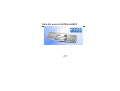 1
1
-
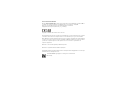 2
2
-
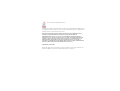 3
3
-
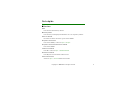 4
4
-
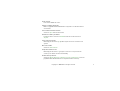 5
5
-
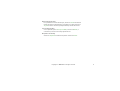 6
6
-
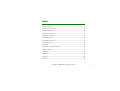 7
7
-
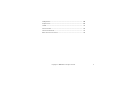 8
8
-
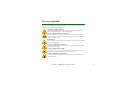 9
9
-
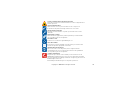 10
10
-
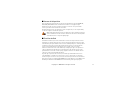 11
11
-
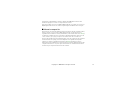 12
12
-
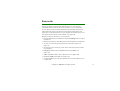 13
13
-
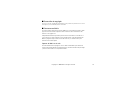 14
14
-
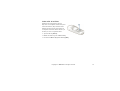 15
15
-
 16
16
-
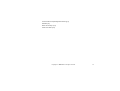 17
17
-
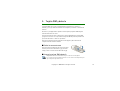 18
18
-
 19
19
-
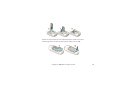 20
20
-
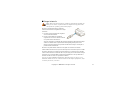 21
21
-
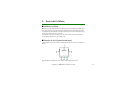 22
22
-
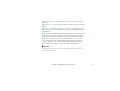 23
23
-
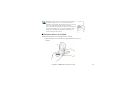 24
24
-
 25
25
-
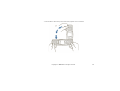 26
26
-
 27
27
-
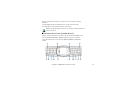 28
28
-
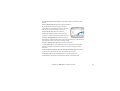 29
29
-
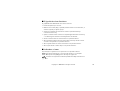 30
30
-
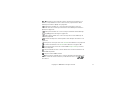 31
31
-
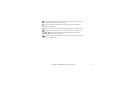 32
32
-
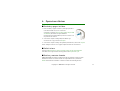 33
33
-
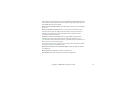 34
34
-
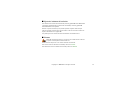 35
35
-
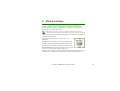 36
36
-
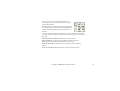 37
37
-
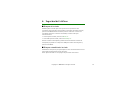 38
38
-
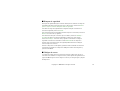 39
39
-
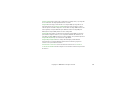 40
40
-
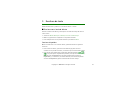 41
41
-
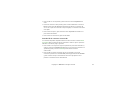 42
42
-
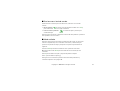 43
43
-
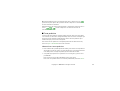 44
44
-
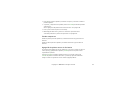 45
45
-
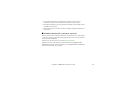 46
46
-
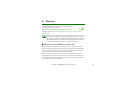 47
47
-
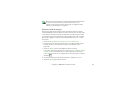 48
48
-
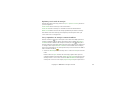 49
49
-
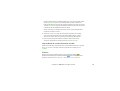 50
50
-
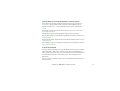 51
51
-
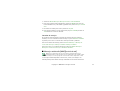 52
52
-
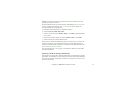 53
53
-
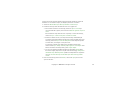 54
54
-
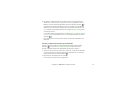 55
55
-
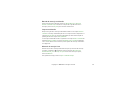 56
56
-
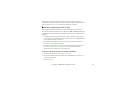 57
57
-
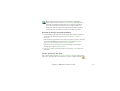 58
58
-
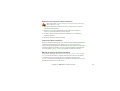 59
59
-
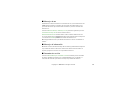 60
60
-
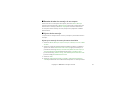 61
61
-
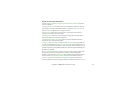 62
62
-
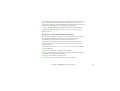 63
63
-
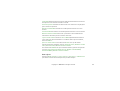 64
64
-
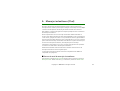 65
65
-
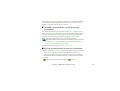 66
66
-
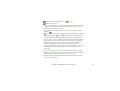 67
67
-
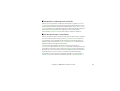 68
68
-
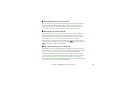 69
69
-
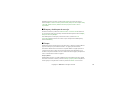 70
70
-
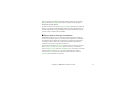 71
71
-
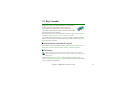 72
72
-
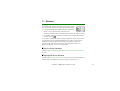 73
73
-
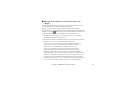 74
74
-
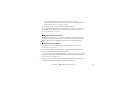 75
75
-
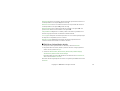 76
76
-
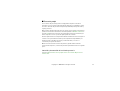 77
77
-
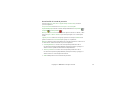 78
78
-
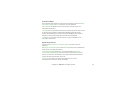 79
79
-
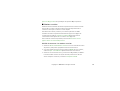 80
80
-
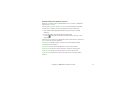 81
81
-
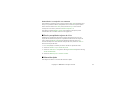 82
82
-
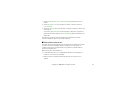 83
83
-
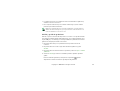 84
84
-
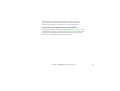 85
85
-
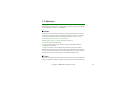 86
86
-
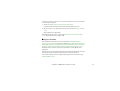 87
87
-
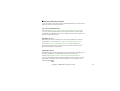 88
88
-
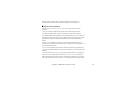 89
89
-
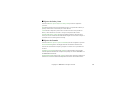 90
90
-
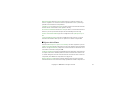 91
91
-
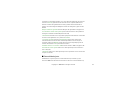 92
92
-
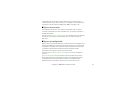 93
93
-
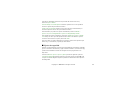 94
94
-
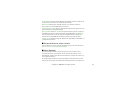 95
95
-
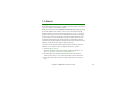 96
96
-
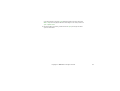 97
97
-
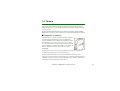 98
98
-
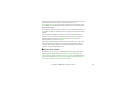 99
99
-
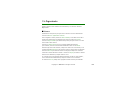 100
100
-
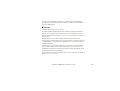 101
101
-
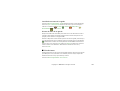 102
102
-
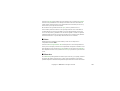 103
103
-
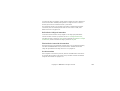 104
104
-
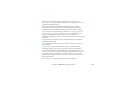 105
105
-
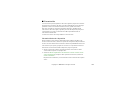 106
106
-
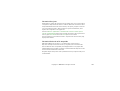 107
107
-
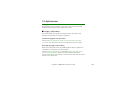 108
108
-
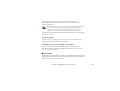 109
109
-
 110
110
-
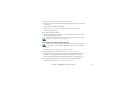 111
111
-
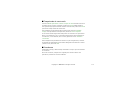 112
112
-
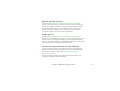 113
113
-
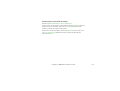 114
114
-
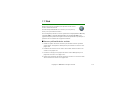 115
115
-
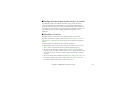 116
116
-
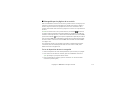 117
117
-
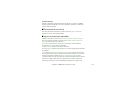 118
118
-
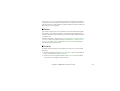 119
119
-
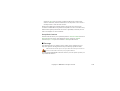 120
120
-
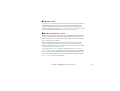 121
121
-
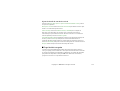 122
122
-
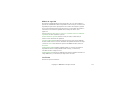 123
123
-
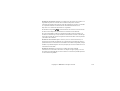 124
124
-
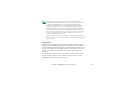 125
125
-
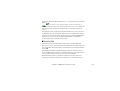 126
126
-
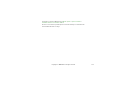 127
127
-
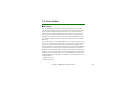 128
128
-
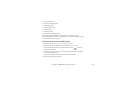 129
129
-
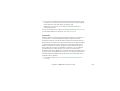 130
130
-
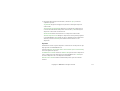 131
131
-
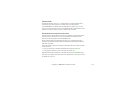 132
132
-
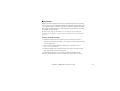 133
133
-
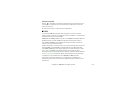 134
134
-
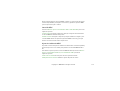 135
135
-
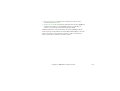 136
136
-
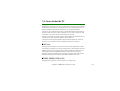 137
137
-
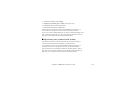 138
138
-
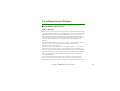 139
139
-
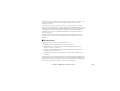 140
140
-
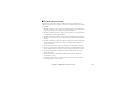 141
141
-
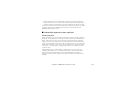 142
142
-
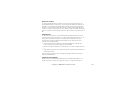 143
143
-
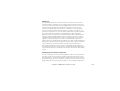 144
144
-
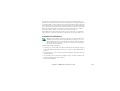 145
145
-
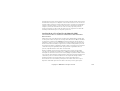 146
146
-
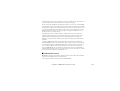 147
147
-
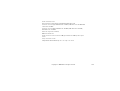 148
148
Microsoft 6822 Guía del usuario
- Categoría
- Teléfonos móviles
- Tipo
- Guía del usuario
Documentos relacionados
-
Microsoft 7280 Guía del usuario
-
Microsoft 1600 Guía del usuario
-
Microsoft 6610i Guía del usuario
-
Microsoft 6021 Guía del usuario
-
Microsoft 1110 Guía del usuario
-
Microsoft 2310 Guía del usuario
-
Microsoft 6230 Guía del usuario
-
Microsoft 7250i Guía del usuario
-
Microsoft 6170 Guía del usuario
-
Microsoft 7270 Guía del usuario